
Širokoúhlý plochý monitor LT2223dwC
Uživatelská příručka
OneLink dokovací monitor
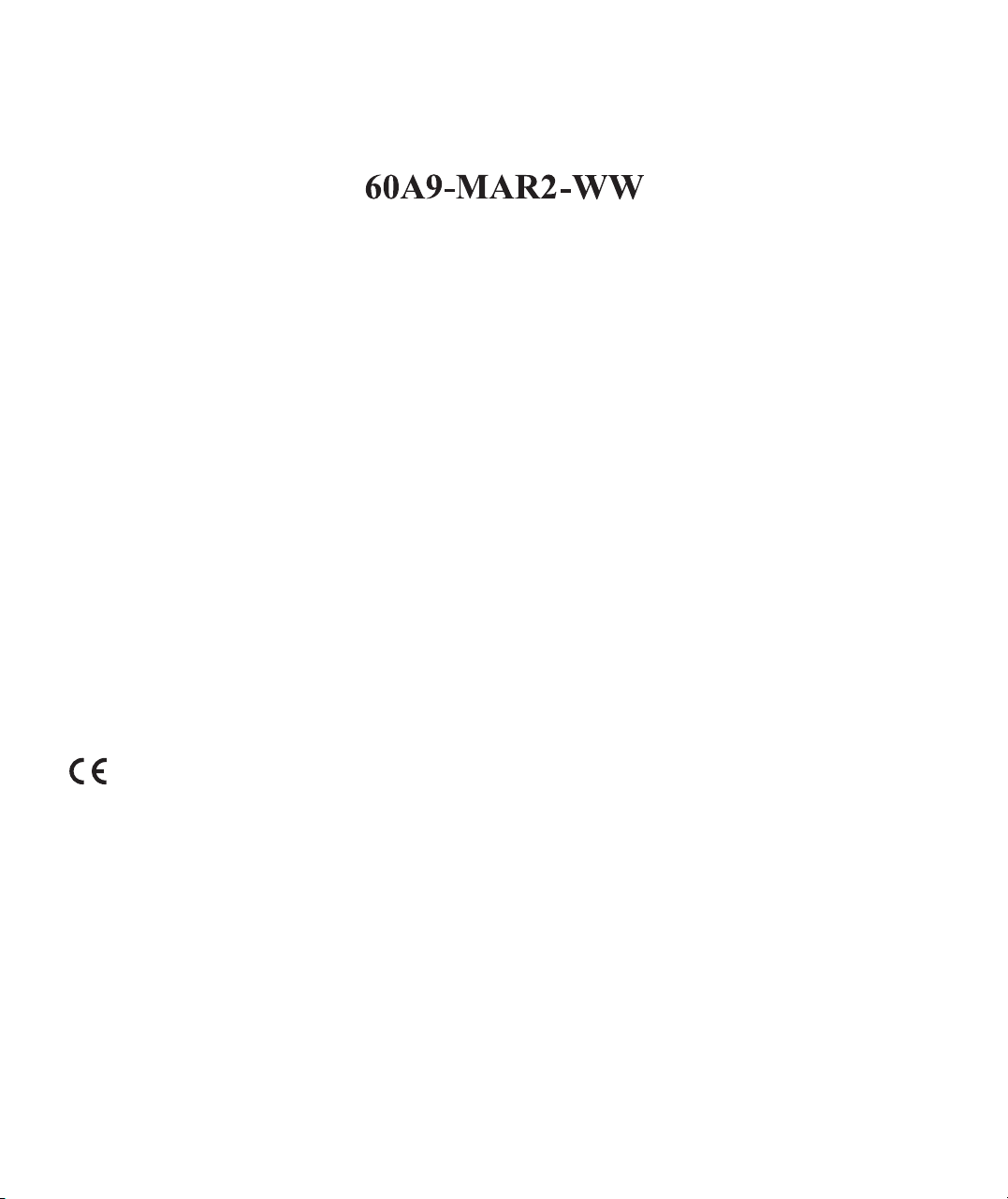
Čísla produktů
vydání ( 2013)
První
© Copyright Lenovo 2013.
Všechna práva vyhrazena.
LENOVO products, data, computer software, and services have been developed exclusively at private expense and are sold to
governmental entities as commercial items as defined by 48 C.F.R. 2.101 with limited and restricted rights to use, reproduction
and disclosure.
LIMITED AND RESTRICTED RIGHTS NOTICE: If products, data, computer software, or services are delivered pursuant a
General Services Administration "GSA" contract, use, reproduction, or disclosure is subject to restrictions set forth in Contract
No. GS-35F-05925.
© Copyright Lenovo 2013. i
Červenec

Obsah
Bezpečnostní pokyny.............................................................................................................. iii
Kapitola 1. Začínáme............................................................................................................ .1-1
Dodávaný obsah ......................................................................................................................................................1-1
Přehled produktu ......................................................................................................................................................1-2
Typy přizpůsobení...............................................................................................................................................1-2
Uživatelské ovládací prvky..................................................................................................................................1-3
Bezpečnostní slot................................................................................................................................................1-4
Instalace monitoru ....................................................................................................................................................1-5
Připojení a zapnutí monitoru ...............................................................................................................................1-5
Registrace vaší volby .............................................................................................................................................1-12
Kapitola 2. Přizpůsobení a používání monitoru..................................................................2-1
Pohodlí a přístupnost ...............................................................................................................................................2-1
Uspořádání pracoviště ........................................................................................................................................2-1
Rady pro správné pracovní návyky.....................................................................................................................2-2
Informace týkající se přístupnosti........................................................................................................................2-3
Přizpůsobení obrazu monitoru..................................................................................................................................2-3
Použití ovládacích prvků OSD (On-Screen Display) ...........................................................................................2-3
Výběr podporovaného režimu obrazovky .................................................................................................................2-7
Informace o napájení................................................................................................................................................2-9
Péče o monitor .........................................................................................................................................................2-9
Sejmutí podstavce a sloupku monitoru....................................................................................................................2-10
Montáž na zeď (volitelně) ........................................................................................................................................2-10
Kapitola 3. Referenční informace.........................................................................................3-1
Specifikace monitoru ................................................................................................................................................3-1
Odstraňování závad .................................................................................................................................................3-3
Ruční nastavení obrazu ......................................................................................................................................3-4
Ruční instalace ovladače monitoru .....................................................................................................................3-5
Servisní informace ..............................................................................................................................................3-8
Příloha A. Služby a podpora ................................................................................................ A-1
Registrace vaší verze.............................................................................................................................................. A-1
Online technická podpora........................................................................................................................................ A-1
Technická podpora na telefonu.......................................................................................................................... A-1
Příloha B. Upozornění .......................................................................................................... B-1
Ochranné známky ................................................................................................................................................... B-3
© Copyright Lenovo 2013. ii
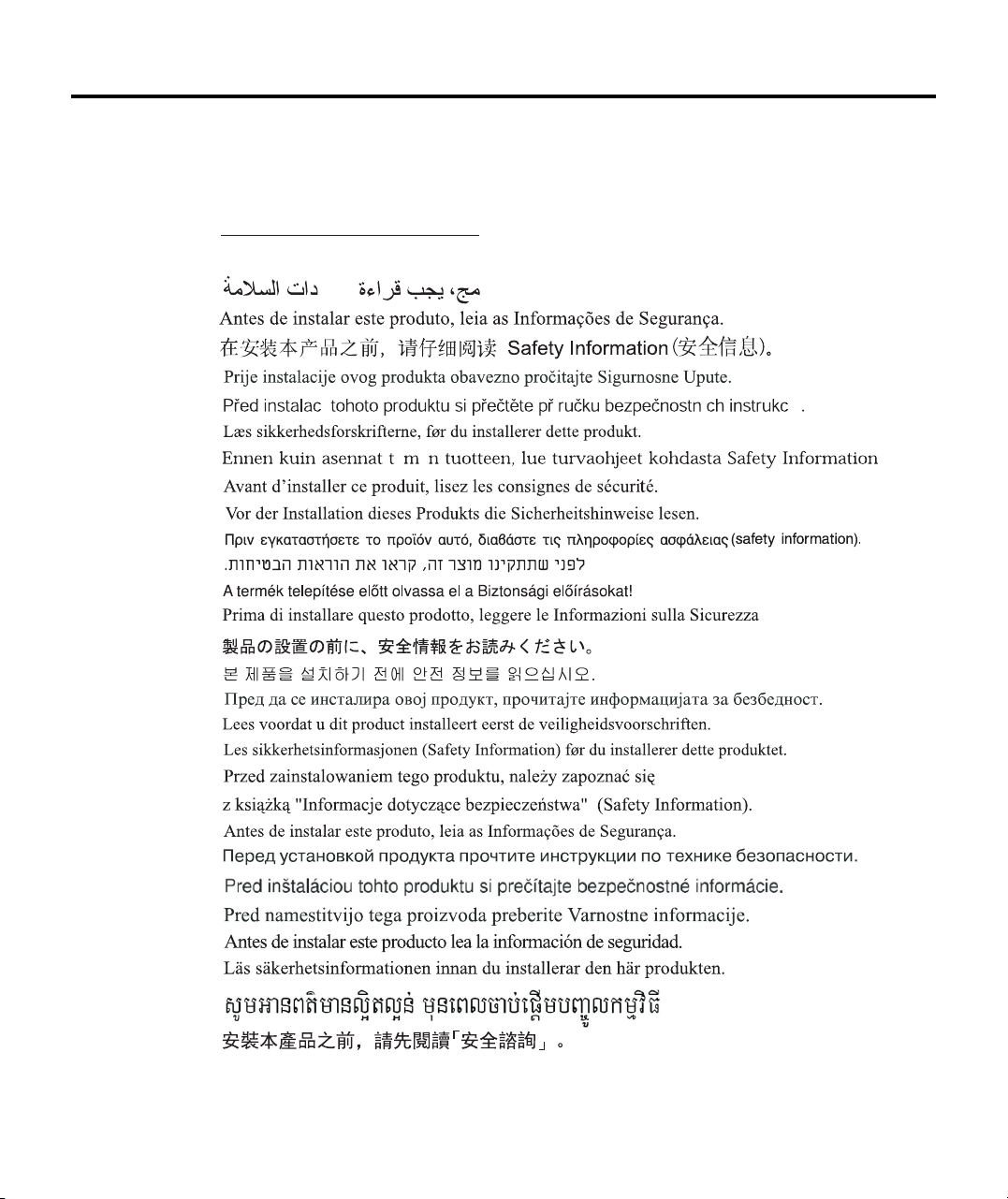
Bezpečnostní pokyny
General Safety guidelines
For tips to help you use your computer safety, go to:
http://www.lenovo.com/safety
Before installing this product, read the Safety Information.
íí
í
© Copyright Lenovo 2013. iii
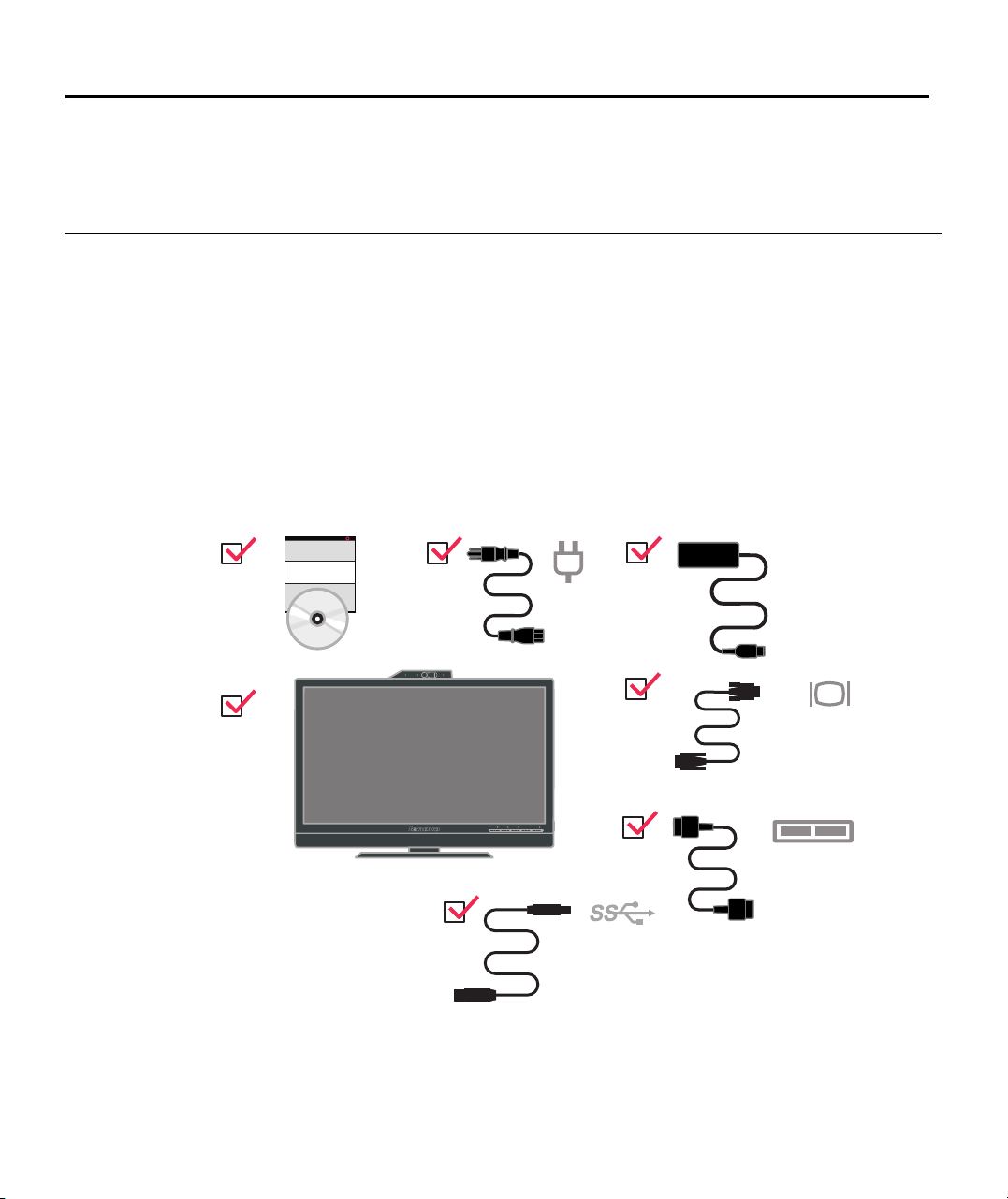
Kapitola 1.Začínáme
Tato příručka uživatele obsahuje podrobné informace o plochém monitoru
ThinkVision
je dodáván smonitorem.
Dodávaný obsah
Balení produktu by mělo obsahovat následující položky:
Informační leták
•
• CD-ROM Reference and Driver.
• Plochý monitor ThinkVision LT2223dwC.
• Napájecí šňůru.
• Napájecí adaptér.
• Kabel analogového rozhraní
• Kabel USB.
• Kabel OneLink .
®
LT2223dwC. Pro rychlý úvod se podívejte do pířručky pro nastavení, který
.
Poznámka: Informace o připojení monitoru, které podporuje režim VESA,
naleznete v části “Odpojení podstavce monitoru” na straně 2-10.
© Copyright Lenovo 2013. 1-1
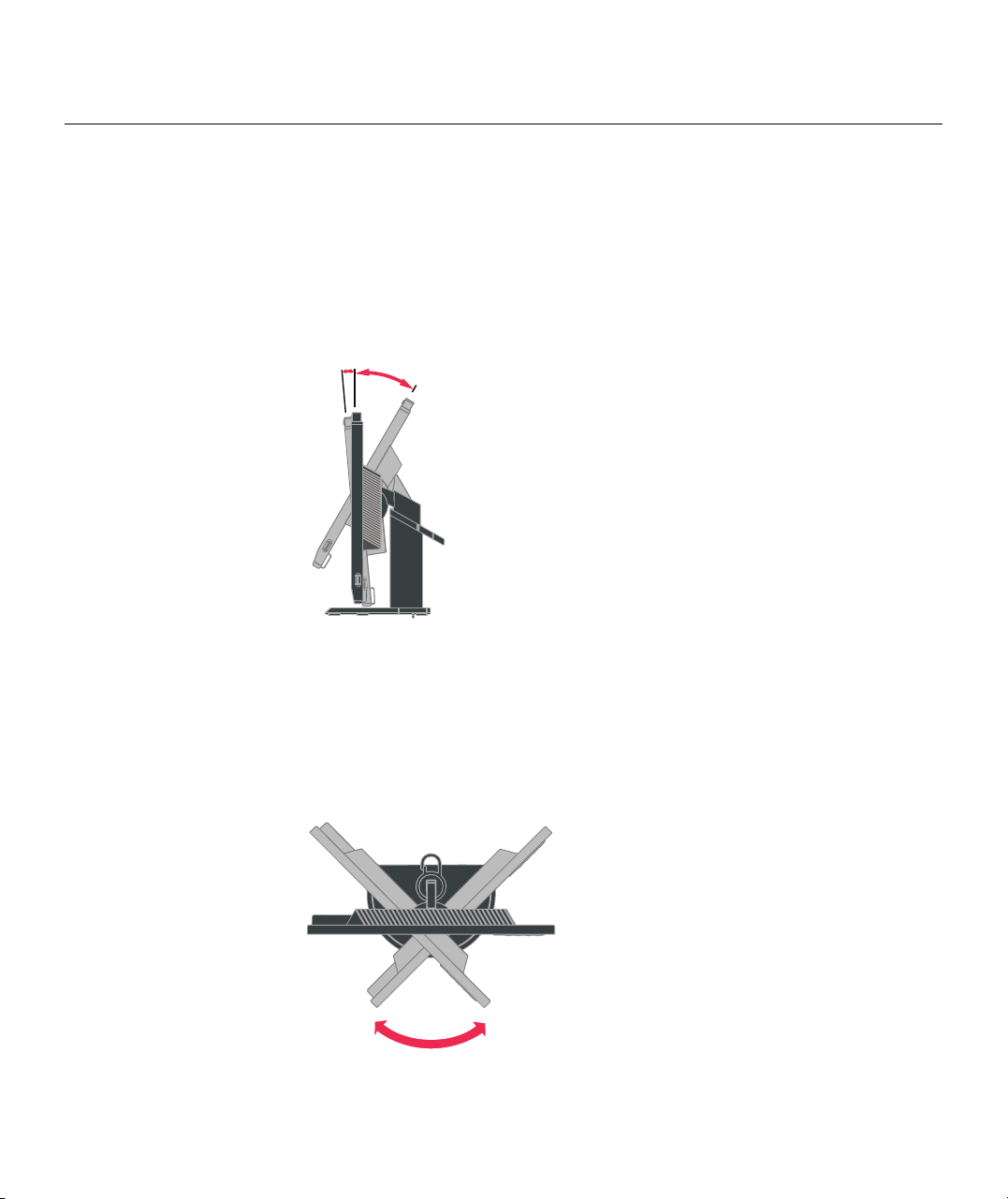
Přehled produktu
V tomto oddílu jsou uvedeny informace týkající se přizpůsobení umístění monitoru,
nastavení uživatelských ovládacích prvků a používání bezpečnostního slotu.
Typy přizpůsobení
Na následujících ilustracích naleznete příklad rozsahu nastavení úhlu monitoru.
5°
0°
30°
Náklon/otáčení
Pomocí vestavěného podstavce můžete monitor naklánět a otáčet jím tak, abyste
dosáhli co nejpohodlnějšího úhlu pro sledování monitoru.
-45o 45
1-2 Uživatelská příručka k plochému monitoru
LT2 23dwC
2
o
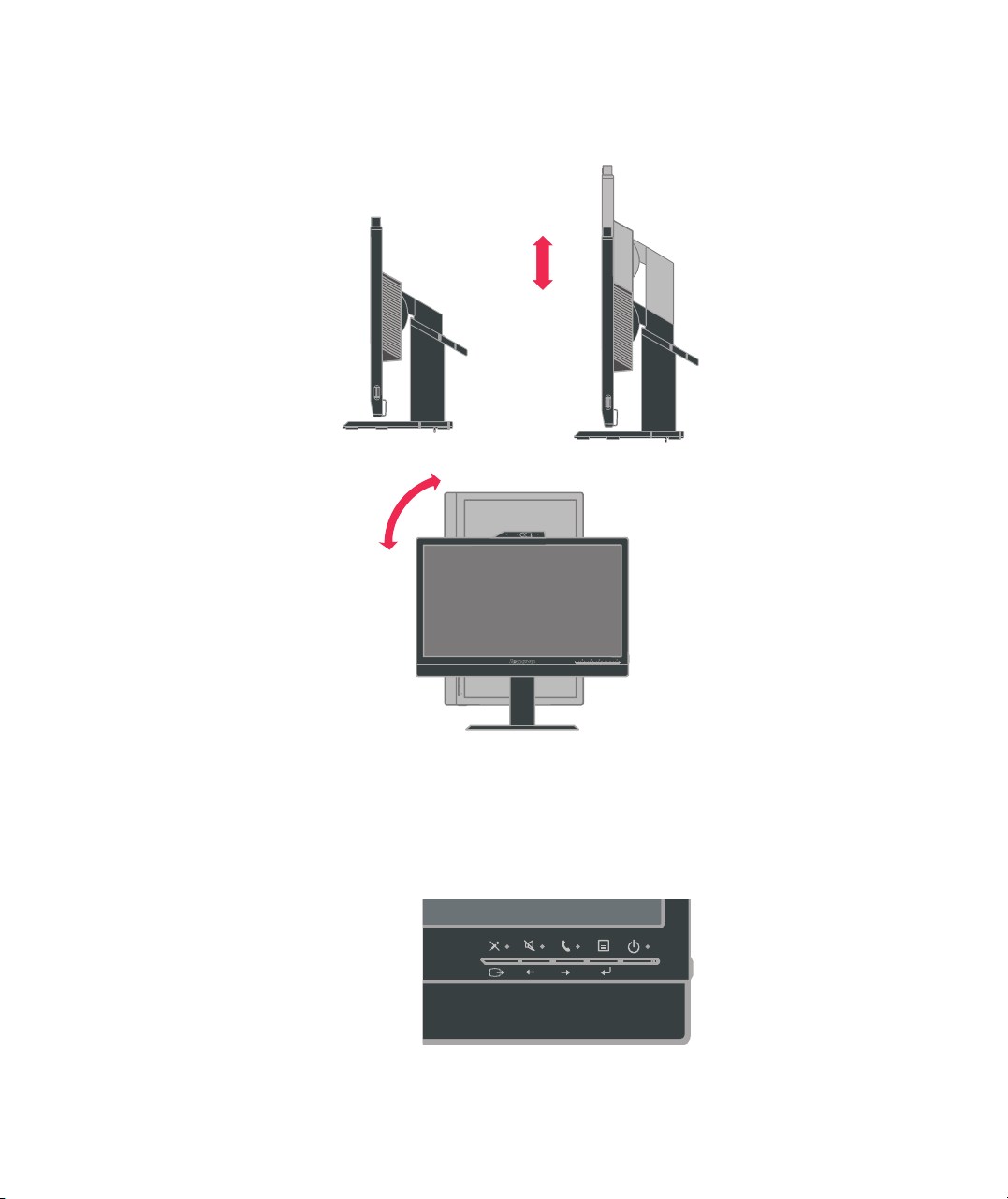
Úprava výšky
Držte monitor za obě strany a nastavte jej do rozumné výšky.
110mm
Otáčení monitoru
°
90
- Před otočením monitoru upravte výšku na horní polohu.
- Otáčejte ve směru hodinových ručiček, dokud se monitor nezastaví v úhlu 90°X.
Uživatelské ovládací prvky
Monitor disponuje na přední straně ovládacími prvky, které umožňují nastavit
parametry obrazovky.
Informace o způsobu použití těchto ovládacích prvků naleznete v části
“Přizpůsobení obrazu monitoru” na straně 2-3.
Kapitola 1. Začínáme 1-3
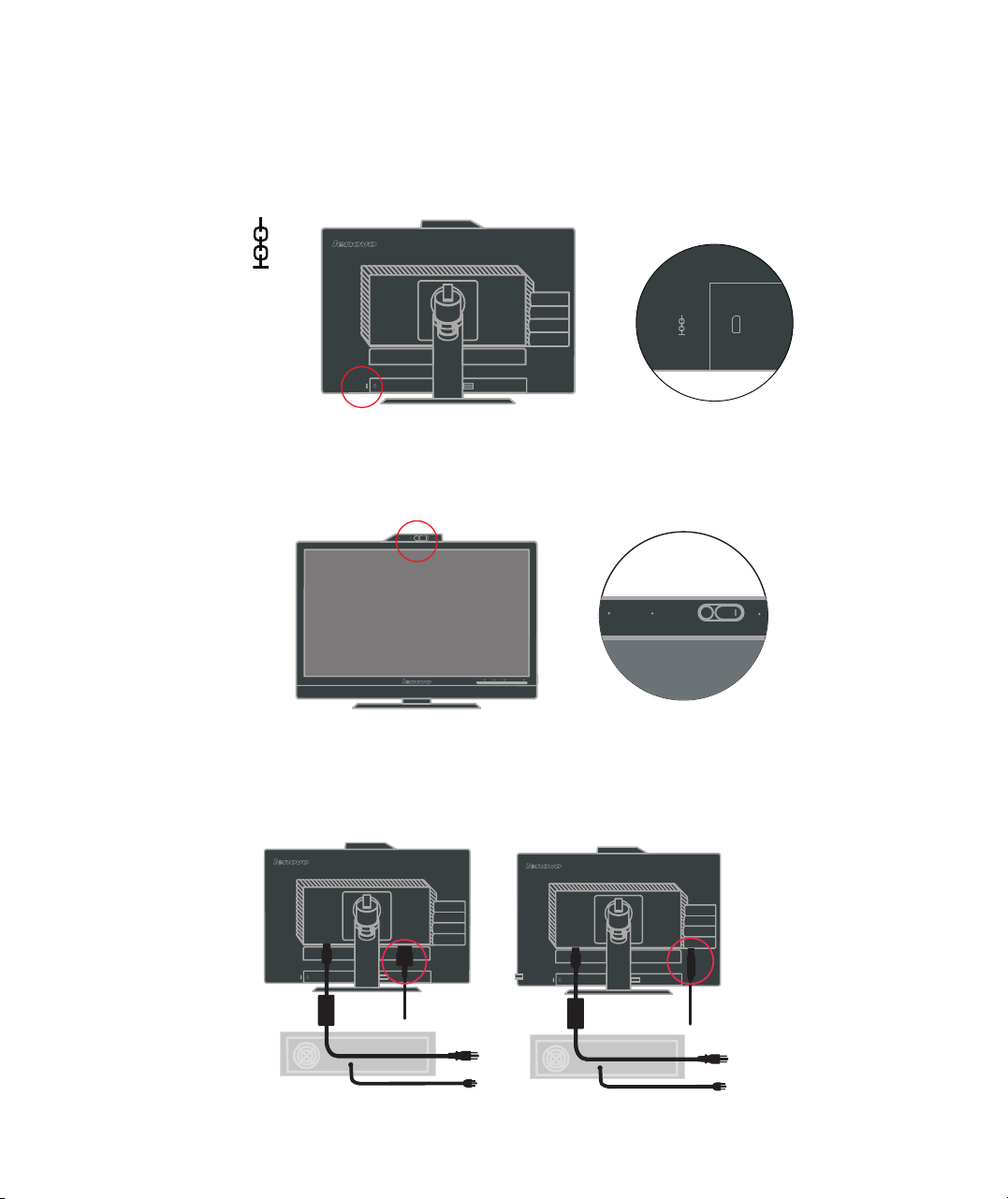
Bezpečnostní slot
Monitor je vybaven bezpečnostním slotem umístěným na zadní straně monitoru.
Chcete-li zjistit způsob připojení bezpečnostního kabelu, přečtěte si pokyny, které
jste obdrželi spolu s kabelem.
Webová kamera
Váš monitor obsahuje zabudovaný modul webové kamery FHD, lze jej použít k živým
videokonferencím a další komunikaci po síti.
Reproduktor
Všš monitor obsahuje pár reproduktorů o výkonu 3 W, podporuje výstup zvuku OneLink a USB.
Pokud používáte USB audio kanál, musíte připojit USB kabel (obrázek 2).
Výstup zvuku OneLink nevyžaduje USB kabel, ale OneLink kabel (obrázek 1).
obrázek 1
(
1-4 Uživatelská příručka k plochému monitoru LT2223dwC
obrázek 2
)
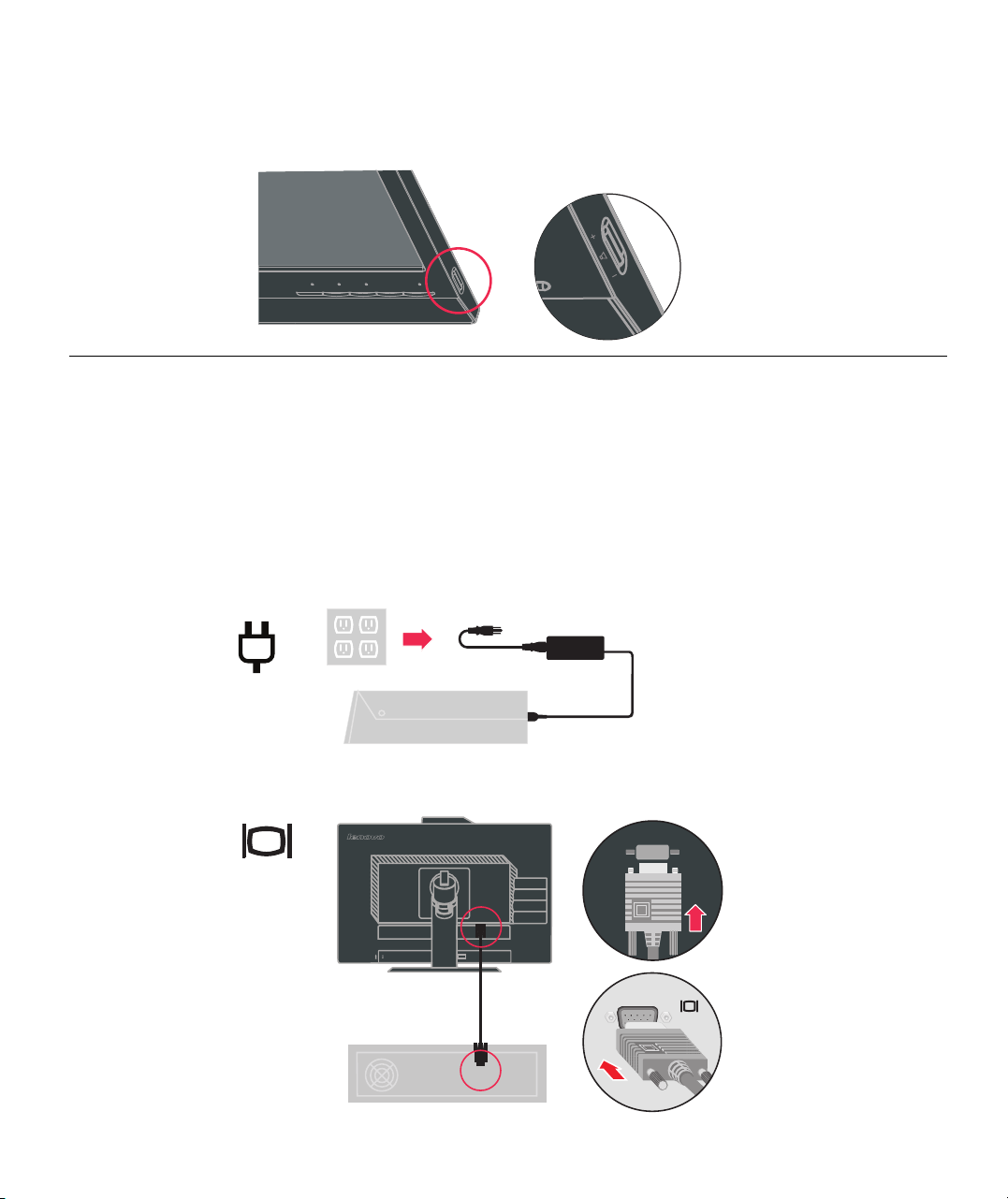
Stiskem tlačítek h lasitos ti na b oku můžete upravit hlasitost.
Instalace monitoru
V tomto oddílu jsou uvedeny informace, které vám pomohou s instalací a
nastavením monitoru.
Připojení a zapnutí monitoru
Poznámka:
Vypněte počítač a všechna připojená zařízení a odpojte napájecí šňůru
počítače.
Poznámka: Používejte pouze zdroje napájení uvedené v následující části.
Připojte kabel analogového signálu ke konektoru D-SUB monitoru a druhý konec k
zadní části počítače.
Než začnete, prostudujte si bezpečnostní informace uvedené v příručce
Monitor Safety, .
Informační leták
Kapitola 1. Začínáme 1-5
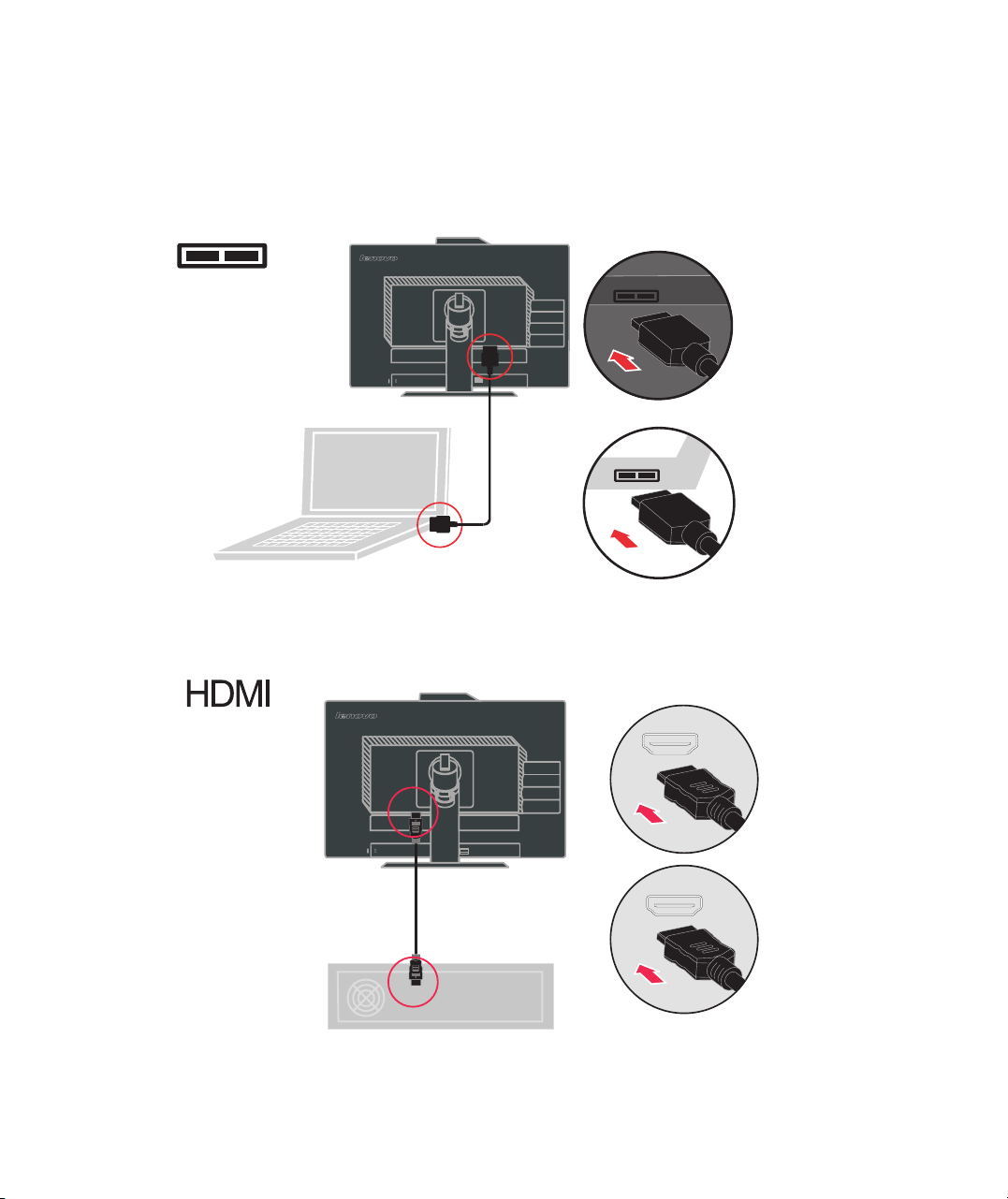
Připojte kabel OneLink signálu ke konektoru OneLink monitoru a druhý konec k zadní části
počítače.
Připojte kabel HDMI signálu ke konektoru HDMI monitoru a druhý konec k zadní části
počítače.
1-6 Uživatelská příručka k plochému monitoru LT2 23dwC
2
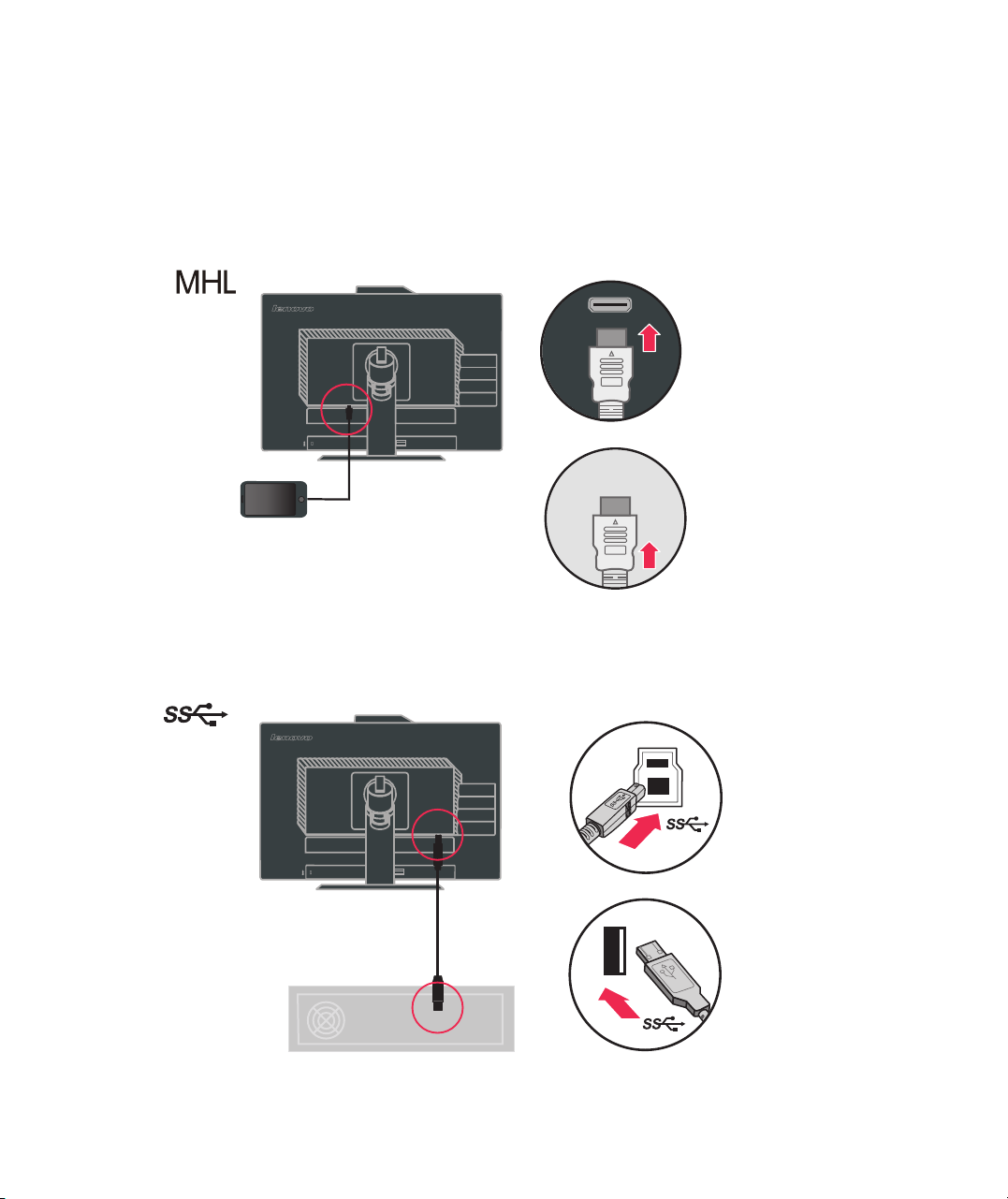
Připojte jeden konec kabelu MHL k portu MHL monitoru a druhý konec k mobilnímu
telefonu. MHL (Mobile-High-Definition Link) je rozhraní zvuku / videa pro přímé
připojení mobilních telefonů a dalších přenosných spotřebních elektronických zařízení
k zobrazovacím zařízením o vysokém rozlišení. To umožňuje uživateli sledovat
připojené zařízení na obrazovce monitoru a zároveň jej nabíjet.
Připojte jeden konec kabelu rozbočovače USB ke konektoru USB na zadní
straně počítače a druhý konec k výstupnímu konektoru USB monitoru.
S
S
Kapitola 1. Začínáme 1-7
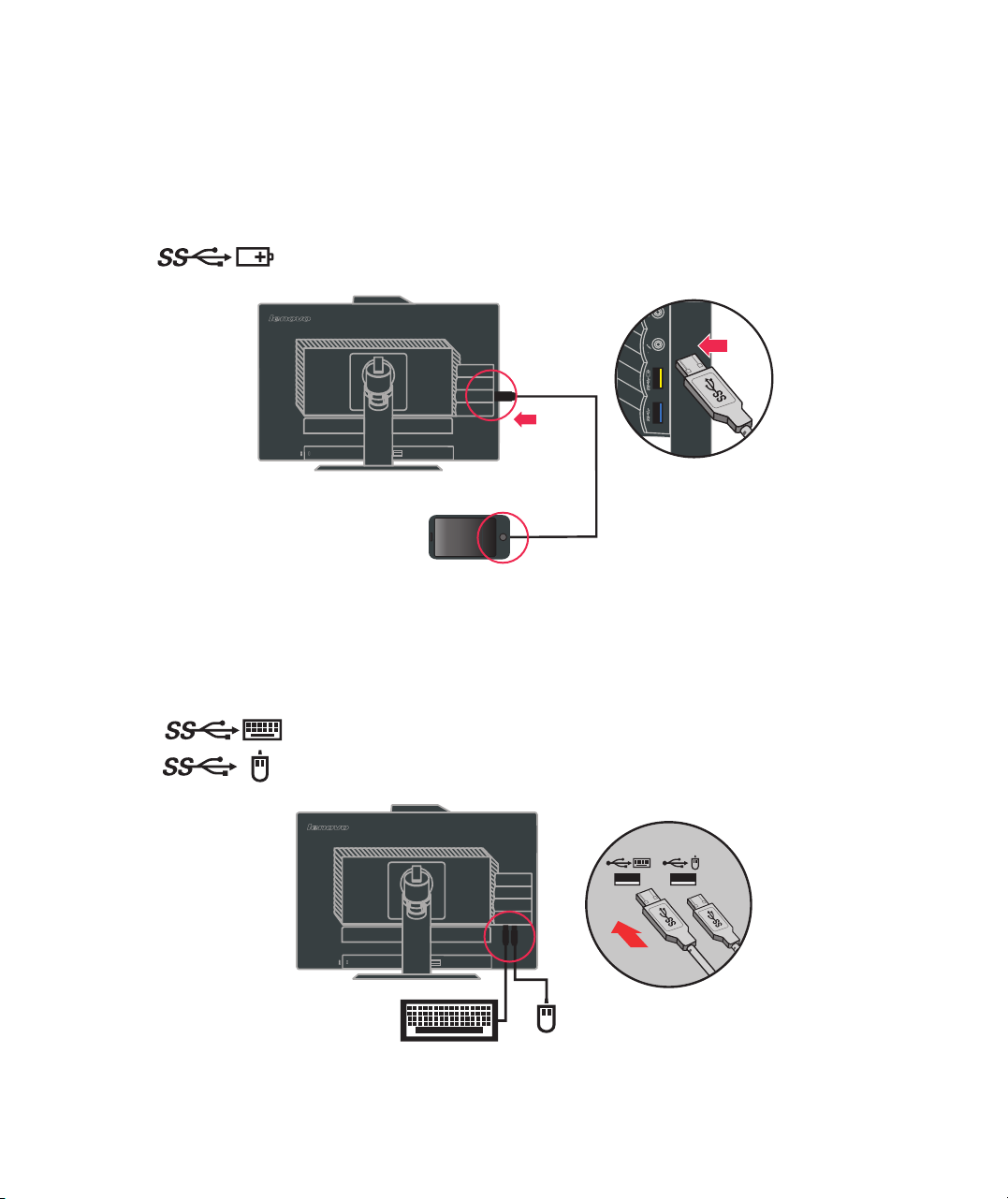
2 porty USB na boční straně jsou vstupní porty vyhrazené pro port výstupní port
u
USB 3.0 (na spodní straně monitoru) a jsou kompatibilní se standardem USB 3.0.
Horní port je kompatibilní s rozhraním USB verze 1.2 pro nabíjení baterií a
umožňuje nabíjet přenosné zařízení proudem max. 2 A.
2 porty USB 3.0 jsou vstupní porty pro připojení klávesnice USB, k těmto portům
lze připojit klávesnici USB nebo myš USB
1-8 Uživatelská příručka k plochému monitoru LT2223dwC
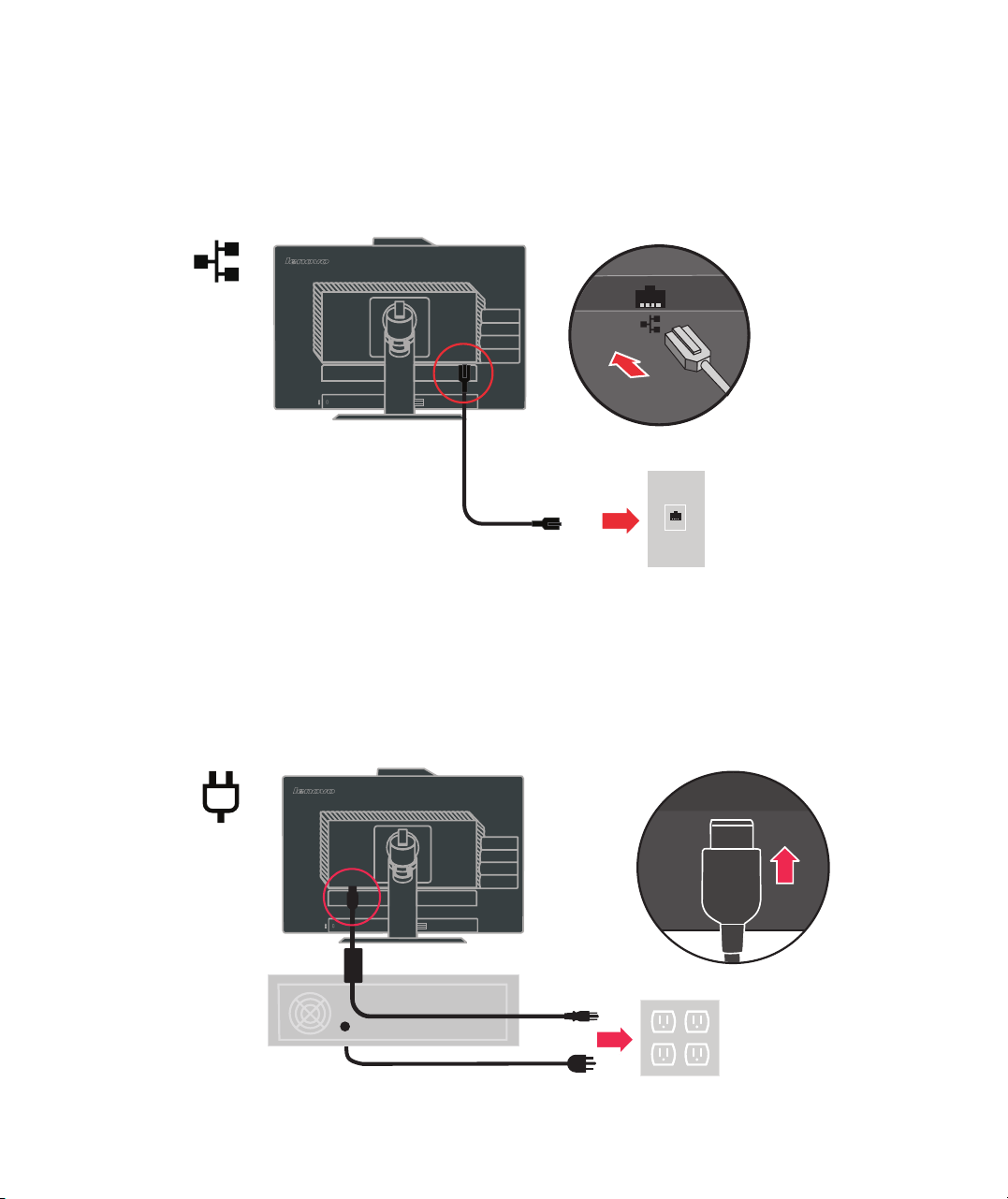
K zásuvce RJ45 připojte síťový kabel.
Poznámka: Konektor RJ45 podporuje ethernetové připojení 10/100/1000 Mb/s.
Je zapotřebí nainstalovat ovladač AX88178A z disku
CD. X:\Ethernet Driver
Připojte napájecí kabel a napájecí adaptér k monitoru a potom k řádně
uzemněné elektrické zásuvce.
Poznámka: Nebezpečí v případě použití jiného zdroje napájení, toto
zařízení používejte pouze s následujícími zdroji napájení.
Napájecí adaptér: Výrobce/ značka (Lite–On / lenovo, DELTA / lenovo)
Typ/ model(ADL135NLC3A, ADL135NDC3A)
Kapitola 1. Začínáme 1-9

Otočte hlavu monitoru do zobrazení na výšku.
Otevřete hlavní příchytku a protáhněte kabely hlavní příchytkou.
1-10 Uživatelská příručka k plochému monitoru LT2223dwC
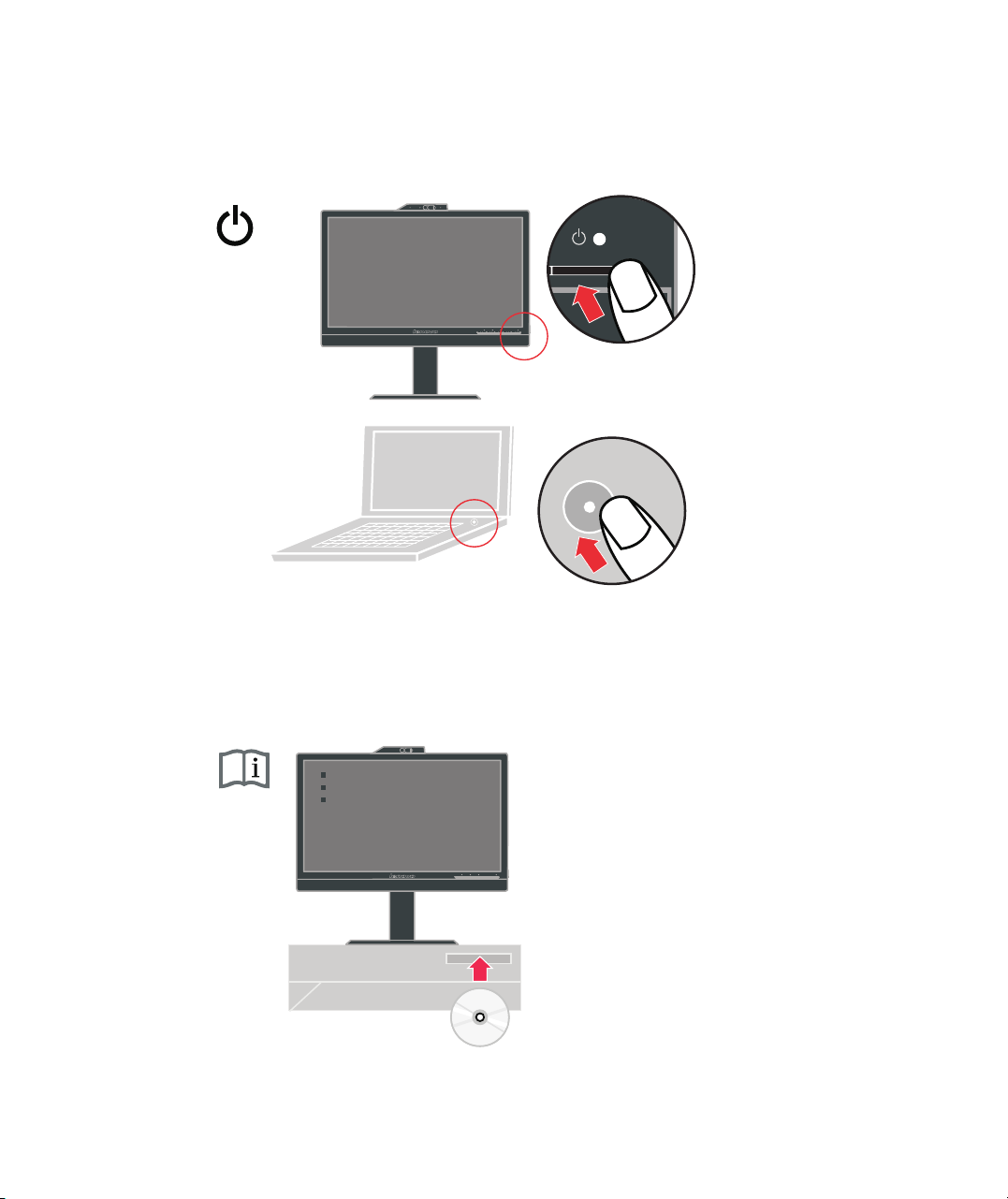
Zapněte monitor a počítač.
Chcete-li instalovat ovladač monitoru, vložte CD-ROM Reference and Driver do
jednotky, klepněte na
Install driver
a postupujte podle pokynů na obrazovce.
Kapitola 1. Začínáme 1-11

Registrace vaší volby
Děkujeme vám za zakoupení produktu Lenovo®. Zaregistrujte si prosím
zakoupený produkt a zašlete údaje, díky kterým vám Lenovo bude moci
poskytovat kvalitnější služby. Zpětná vazba je důležitá pro další vývoj produktů a
služeb. Díky ní se nejen dovídáme, jaké produkty a služby očekáváte, ale také
nacházíme nové, efektivnější způsoby komunikace. Vaši volbu zaregistrujte na
webové stránce:
http://www.lenovo.com/register
Pokud ve formuláři na webové stránce neuvedete, že nechcete dostávat další
informace, Lenovo vám bude posílat informace a aktualizace k registrovanému
produktu.
1-12 Uživatelská příručka k plochému monitoru LT2223dwC

Kapitola 2. Přizpůsobení a používání monitoru
V tomto oddílu jsou uvedeny informace týkající se přizpůsobení a používání
monitoru.
Pohodlí a přístupnost
Chcete-li mít z používání počítače co největší užitek a chcete-li se vyhnout
nepohodlí, je důležité pracovat ergonomicky. Uspořádejte pracoviště a vybavení, aby
vyhovovalo vašim osobním potřebám a druhu prováděné práce. Kromě toho můžete
výkon a pohodlí při používání počítače maximalizovat díky správným pracovním
návykům.
Podrobnější informace týkající se některého z uvedených témat naleznete na
webové stránce Healthy Computing na adrese:
http://www.lenovo.com/healthycomputing/.
Uspořádání pracoviště
Používejte vybavení umístěné ve správné výšce a zajistěte, abyste měli k dispozici
dostatek místa pro pohodlnou práci.
Udržujte pracoviště ve stavu odpovídajícím způsobu použití materiálů a vybavení.
Na pracovišti udržujte pořádek a prostor pro běžně používané materiály. Položky
používané nejčastěji, například počítačovou myš nebo telefon, umístěte tak, aby byly
snadno dosažitelné.
Rozestavení a nastavení vybavení má velký vliv na vaši polohu při práci. V
následujících tématech je popsán způsob optimalizace nastavení vybavení tak, aby
vaše poloha při práci byla dlouhodobě správná.
Umístění a sledování monitoru
Při umisťování monitoru počítače a jeho úpravách s cílem dosáhnout pohodlného
sledování vezměte v úvahu následující body:
• Vzdálenost pro sledování: Optimální vzdálenost pro monitory je v rozsahu
přibližně 510 mm až 760 mm (20 až 30 palců) a může se lišit v závislosti na
okolním osvětlení a na denní době. Změnou umístění monitoru, změnou polohy
či změnou nastavení židle můžete dosáhnout různých vzdáleností pro sledování.
Zvolte takovou vzdálenost pro sledování monitoru, která je pro vás
nejpohodlnější.
• Výška monitoru: Umístěte monitor tak, aby vaše hlava a krk byly v pohodlné a
neutrální (vertikální nebo vzpřímené) poloze. Pokud monitor neumožňuje nastavit
výšku, může být potřeba podložit základnu monitoru knihami nebo jinými
masivními předměty, abyste dosáhli požadované výšky. Obecným vodítkem je
umístit monitor tak, aby horní strana obrazovky byla na úrovni vašich očí, když
pohodlně sedíte, nebo mírně pod touto úrovní. Optimalizujte však výšku monitoru
2-1 © Copyright Lenovo 2013.

tak, aby spojnice očí a středu obrazovky splňovala vaše požadavky na vzdálenost
a pohodlí při sledování, máte-li oční svaly uvolněné.
• Nastavení úhlu: Úpravou úhlu monitoru optimalizujte vzhled obsahu obrazovky
tak, aby umožňoval polohu hlavy a krku podle vašich požadavků.
• Obecné umístění: Umístěte monitor tak, abyste eliminovali záření nebo odrazy
světla na obrazovce z těles nad hlavou nebo z blízkých oken.
V následujícím textu je uvedeno několik dalších tipů pro pohodlné sledování
monitoru:
• Používejte osvětlení odpovídající typu prováděné práce.
• Pomocí ovládacích prvků monitoru pro nastavení jasu, kontrastu a parametrů
obrazu (jsou-li tyto prvky k dispozici) optimalizujte obraz na obrazovce, aby
odpovídal vašim požadavkům na zobrazování.
• Dbejte na čistotu obrazovky monitoru, abyste mohli zaměřit pozornost na obsah
obrazovky.
Soustředěná a trvalá aktivita při sledování může unavovat oči. V pravidelných
intervalech odvracejte zrak od obrazovky monitoru a zaostřujte jej na vzdálené
předměty, aby se oční svaly uvolnily. S dotazy týkajícími se únavy očí nebo
nepohodlí při sledování se obracejte na specialisty v oblasti péče o zrak.
Rady pro správné pracovní návyky
Následující text je přehledem několika důležitých faktorů, které byste měli zvážit,
protože vám mohou pomoci dosáhnout trvalého pohodlí a produktivity při používání
počítače.
• Správná poloha začíná u nastavení vybavení: Rozvržení pracoviště a umístění
vybavení počítače má velký vliv na vaši polohu při používání počítače.
Optimalizujte umístění a orientaci vybavení podle tipů uvedených v části
“Uspořádání pracoviště” na straně 2-1, abyste při práci udržovali pohodlnou a
produktivní polohu. Využijte také možnosti přizpůsobení komponent počítače a
kancelářského vybavení, aby co nejlépe odpovídaly vašim aktuálním i budoucím
požadavkům.
• Drobné změny polohy mohou bránit nepohodlí: Čím déle sedíte u počítače a
pracujete s ním, tím důležitější je sledovat svou polohu při práci. Vyhýbejte se
setrvávání v jedné poloze po delší dobu. V pravidelných intervalech mírně měňte
polohu, abyste předcházeli případnému nepohodlí. Využívejte možnosti
přizpůsobení kancelářského nábytku nebo vybavení, které vám usnadní změnu
polohy.
• Krátké, pravidelné přestávky pomohou chránit zdraví při práci s počítačem:
Vzhledem k tomu, že práce s počítačem je především statická činnost, je opravdu
důležité dělat v práci krátké přestávky. Pravidelně vstávejte, protahujte se, jděte
se napít vody nebo na chvíli přerušte používání počítače z jiného důvodu. Krátká
přestávka v práci znamená pro tělo vítanou změnu polohy a pomůže vám
zachovat si pohodlí a výkonnost během práce.
Kapitola 2. Přizpůsobení a používání monitoru 2-2

Informace týkající se přístupnosti
Lenovo usiluje o poskytování lepšího přístupu k informacím a technologiím pro
osoby s tělesným postižením. Díky technologiím usnadnění práce mají uživatelé
takový přístup k informacím, který je pro jejich postižení nejvhodnější. Některé z
těchto technologií jsou k dispozici již v operačním systému; jiné lze zakoupit
prostřednictvím prodejců nebo na následující adrese:
https://lenovo.ssbbartgroup.com/lenovo/request_vpat.php
Přizpůsobení obrazu monitoru
V této části jsou popsány funkce ovládacích prvků používaných pro přizpůsobení
obrazu monitoru.
Použití ovládacích prvků displeje OSD (On-Screen Display)
Nastavení, která lze upravovat pomocí uživatelských ovládacích prvků, si můžete
prohlížet prostřednictvím displeje OSD (On-Screen Display) podle následujícího
popisu.
Brightness/Contrast/DCR
(obrázek 1)
2-3 Uživatelská příručka k plochému monitoru LT2223dwC

Při použití ovládacích prvků postupujte takto:
1. Stisknutím otevřete hlavní nabídku OSD.
2. Pomocí
získáte tak přístup k dané funkci. Je-li k dispozici dílčí nabídka, můžete mezi
volbami procházet pomocí tlačítek
vyberete. Pomocí
3. Tlačítko používejte k pohybu po dílčích nabídkách a k ukončení nabídky
OSD.
4. Stiskněte a podržte
náhodným změnám v nabídce OSD. Stisknutím tlačítka
dobu 10 sekund OSD odemknete a umožníte tak jeho úpravy.
5.
Aktivuje DDC/CI jako výchozí. Stisknutím a podržením tlačítka pro ukončení
nabídky OSD po dobu 5 sekund deaktivujte/aktivujte funkci DDC/CI. Na
obrazovce se zobrazí zpráva „DDC/CI Disable/DDC/CI/Enable“ (DDC/CI
deaktivováno/aktivováno).
nebo
se pohybujete mezi ikonami. Vyberte ikonu, stiskněte a
nebo
nebo
10 sekund, čímž OSD uzamknete. Tím zabráníte
proveďte úpravy. Stisknutím tlačítka změny uložte.
; stisknutím pak tuto funkci
a jeho podržením po
Kapitola 2. Přizpůsobení a používání monitoru 2-4

Ikona
displeje OSD
v hlavní
nabídce
Jas-
/Kontrast
Pozice
obrazu
Nastavení
obrazu
Vlastnosti
obrazu
Tabulka 2-2. Funkce displeje OSD
Dílčí nabídka
Jas
Kontrast
Dynamický kontrastní poměr
Vodorovná pozice
Svislá pozice
Automatické
Ruční
Barva
Režim Preset
(Předvolba)
Režim Custom
(Vlastní)
Vstupní signál
Ovládací
Popis
prvky a
úpravy
(analogové)
Upraví celkový jas.
Upraví rozdíl mezi světlými a tmavými oblastmi.
Tato funkce dokáže automaticky
vylepšit poměr kontrastu vstupu
videa.
Posune obraz doleva nebo doprava.
Posune obraz nahoru nebo dolů.
Automaticky optimalizuje obraz.
Ručně optimalizuje obraz. Viz část "Ruční nastavení obrazu" na
straně 3-4.
●
Clock(Hrubé). ● Phase(Jemné). ● Save(Uložit).
Upraví intenzitu červené, zelené a modré barvy.
●
Reddish(Předvolená).
●
Neutral(Neutrální)
z Red (Červená): Zvyšuje nebo snižuje nasycení "červené" v obrazu.
z Green (Zelená): Zvyšuje nebo snižuje nasycení "zelené" v obrazu.
z Blue (Modrá): Zvyšuje nebo snižuje nasycení "modré" v obrazu.
z Save (Uložit): Uloží vlastní volby barev.
●
sRGB *
●
Bluish (Modrobílá)
Tento monitor může přijímat video signály přes dva různé
konektory. Většina stolních počítačů používá konektor D-SUB.
Pokud používáte konektor OneLink nebo HDMI konektor, vyberte
vovládacích prvcích OSD volbu digitální.
z Vybere D-SUB (analogový).
z Vybere HDMI nebo MHL (if connect HDMI cable,select HDMI,if
z Vybere OneLink
MHL cable,select MHL)
Ovládací
prvky a
úpravy
(digitální)
Stejné jako
analogové.
Zámek
ovládacích
prvků se u
digitálního
vstupu
nevyžaduje.
Stejné jako
analogové.
Roztáhne velikost obrazu na celou obrazovku
Skala
z Vypnuto(původní AR)
* Poznámka: V režimu sRGB nelze upravit jas a kontrast.
2-5 Uživatelská příručka k plochému monitoru LT2223dwC
z Zapnuto(celá obrazovka)

Tabulka 2-2. Funkce OSD (pokračování)
Ikona
displeje OSD
v hlavní
nabídce
Volby
Konec
Dílčí nabídka Popis
Zobrazuje rozlišení, obnovovací frekvenci a podrobnosti týkající se
produktu. Poznámka: Na této obrazovce nelze provádět žádné
Informace
změny nastavení.
V této části je zobrazen seznam jazyků podporovaných monitorem.
Poznámka: Z
Nabídka Jazyk
Umístění nabídky
Default
(Předvolba)
Custom (Vlastní)
Obnovení na stav
OSD. Nemá vliv na žádný software spuštěný v počítači.
Slouží k nastavení umístění nabídky na obrazovce.
Obnoví výchozí nastavení umístění nabídky.
z Horizontal (Vodorovné): Změní vodorovné umístění
displeje OSD.
z Vertical (Svislé): Změní svislé umístění displeje OSD.
z Save (Uložit).
z Cancel (Storno).
z Reset (Obnovit).
Obnoví výchozí nastavení monitoru od výrobce.
od výrobce
Nastavení ovládacího tlačítka a nabídek pro preference
usnadnění.
Vyberte
Accessibility
(Přístupnost)
Off (Vypnuto). Default (Předvolba). Slow (Pomalé).
Časový limit nabídky: Nastaví čas, po který zůstane
displej OSD aktivní od posledního stisknutí tlačítka.
Odchod z hlavní nabídky.
volený jazyk se projeví pouze jako jazyk displeje
Rychlost opakování tlačítek:
nebo pro změnu nastavení.
Ovládací Ovládací
prvky a prvky a
úpravy úpravy
(analogo vé) (digitální)
Stejné jako
analogové
Stejné jako
analogové.
Kapitola 2. Přizpůsobení a používání monitoru 2-6
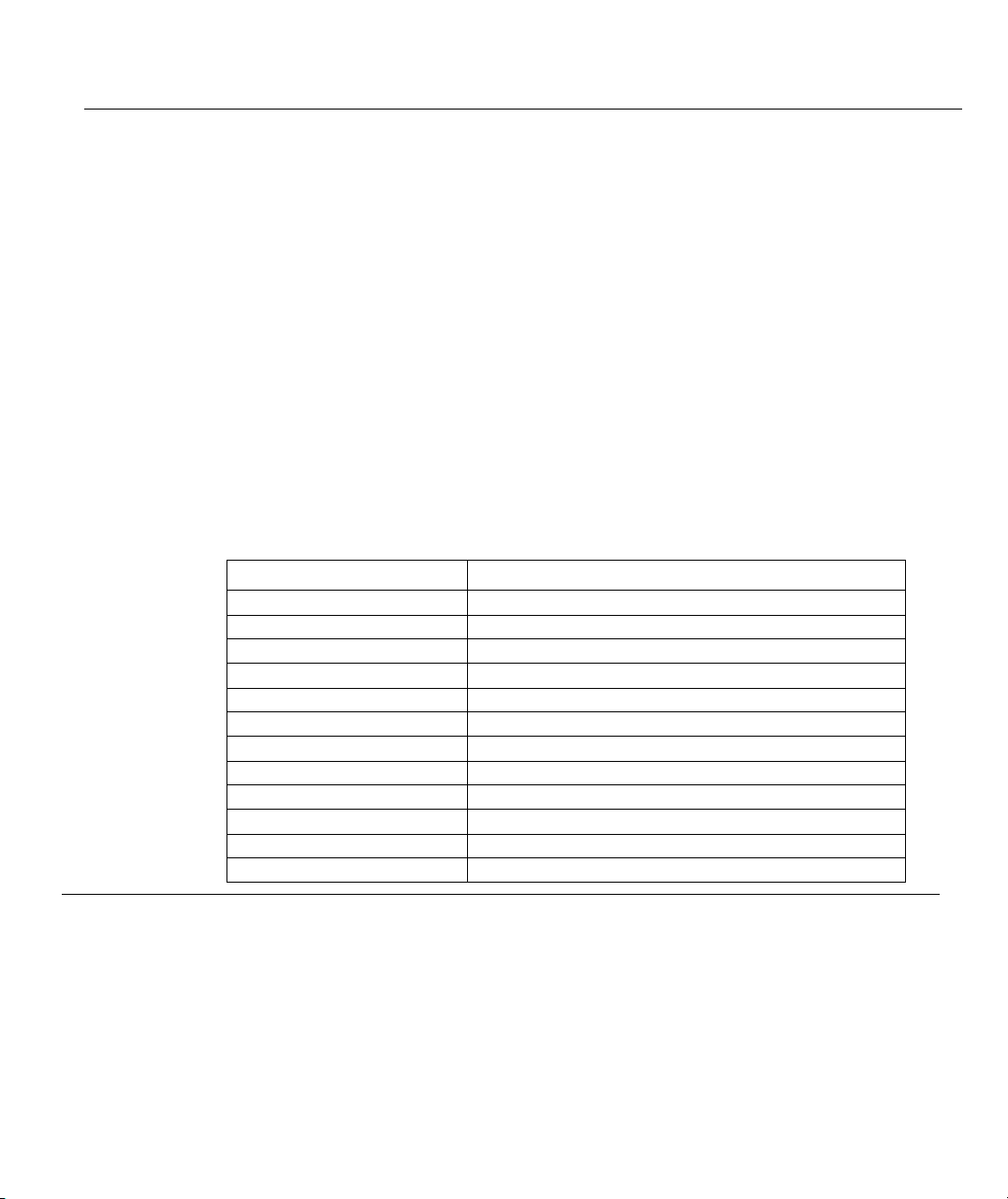
Výběr podporovaného režimu zobrazení
Režim zobrazení, který monitor používá, je ovládán počítačem. Podrobnostiozměně
režimu zobrazení proto vyhledejte v dokumentaci k vašemu počítači.
Velikost obrazu, ,jeho poloha a tvar se mohou při změně režimu zobrazení změnit. To
je normální a obraz lze přizpů sobit pomocí automatického nastavení obrazu a
ovládacích prvků na monitoru.
Na rozdíl od monitorů typu CRT, které vyžadují vyšší obnovovací kmitočet, aby bylo
minimalizováno blikání obrazovky, zaručuje již sama technologie LCD, že obrazovka
nebliká.
Poznámka:
Následující režimy zobrazení byly optimalizovány u výrobce.
Tabulka 2-3. Režimy zobrazení nastavené u výrobce
Rozlišení Obnovovací frekvence
640 x 480
720 x 400
800 x 600
832 x 6 24
1024 x 768
1152 x 864
1280 x 1024
1366 x 768
1440 x 900
1600 x 900
1680 x 1050
1920 x 1080
Pokud byl váš system dříve používán s CRT monitorem a je
konfigurován pro režim zobrazení mimo rozsah tohoto monitoru, budete
možná muset dočasně znovu připojit CRT monitor až do změny
nastavení systému; nejlépe nastavte rozlišení na 1920x1080 při 60Hz,
což je režim přirozeného rozlišení zobrazení. Níže uvedené režimy byly
optimalizovány při výrobě. frekvenci 60 Hz (režim přirozeného rozlišení
obrazovky).
60 Hz, 72 Hz, 75 Hz
70 Hz
56 Hz, 60 Hz, 72 Hz, 75 Hz
75 Hz
60 Hz, 70 Hz, 75 Hz
75 Hz
7 ,zH 06 0 Hz, 75 Hz
zH 06
60 Hz
60 Hz, zH 57
60 Hz
60 Hz
Rotace obrazu
Před rotací monitoru byste měli nastavit počítač tak, aby rotoval obraz. Rotace
obrazu může vyžadovat speciální software pro obrazy nebo můžete zjistit, že váš
počítač je předem vybaven grafickými video ovladači, které rotaci obrazu umožňují.
Prohlédněte si nastavení grafických vlastností počítače, kde zjistíte, zda je tato
funkce k dispozici.
Následujícím postupem zjistíte, zda máte na počítači k dispozici rotaci obrazu.
2-7 Uživatelská příručka k plochému monitoru LT2223dwC

1. Klepněte pravým tlačítkem myši na pracovní plochu a klepněte na Vlastnosti.
2. Vyberte kartu Nastavení a klepněte na Rozšířené.
3. Pokud máte ATI, vyberte kartu Rotation a nastavte požadovanou rotaci. Jestliže
máte nVidia, klepněte na kartu nVidia, v levém sloupci vyberte NVRotate a pak
zvolte požadovanou rotaci. Jestliže máte Intel, vyberte kartu Intel graphics, klepněte
na kartu Graphic Properties, vyberte kartu Rotation a nastavte požadovanou
rotaci.
Obraťte se na výrobce počítače s dotazem, zda je možné stáhnout si z jeho webové
stránky podporu pro grafické ovladače pro rotaci obrazu.
Popis zvuku
Pokud používáte operační systém (OS) XP, z důvodu omezení tohoto systému
nastanou 2 následující jevy:
A) USB zvuk je počítačem rozpoznán jako hlasitý telefon, ikona hlasitosti
reproduktoru při připojení USB kabelu zmizí.
B) Vzhledem k tomu, že počítač nenastaví USB zvuk při prvním připojení
USB kabelu automaticky jako prioritní, monitor nebude hrát.
Výstup zvuku přes monitor musíte jednou (poprvé) nastavit ručn
následující popis:
ě, viz
1> Otevřete “Start > Ovládací panely”.
2> Poté otevřete “Zvuky a zvuková zařízení".
3> Klepněte na kartu “Zvuk”.
4> Vyberte jako výchozí zvukové zařízení LT2223dwC.
5> Klepn te na Použít.
ě
Kapitola 2. Přizpůsobení a používání monitoru 2-8
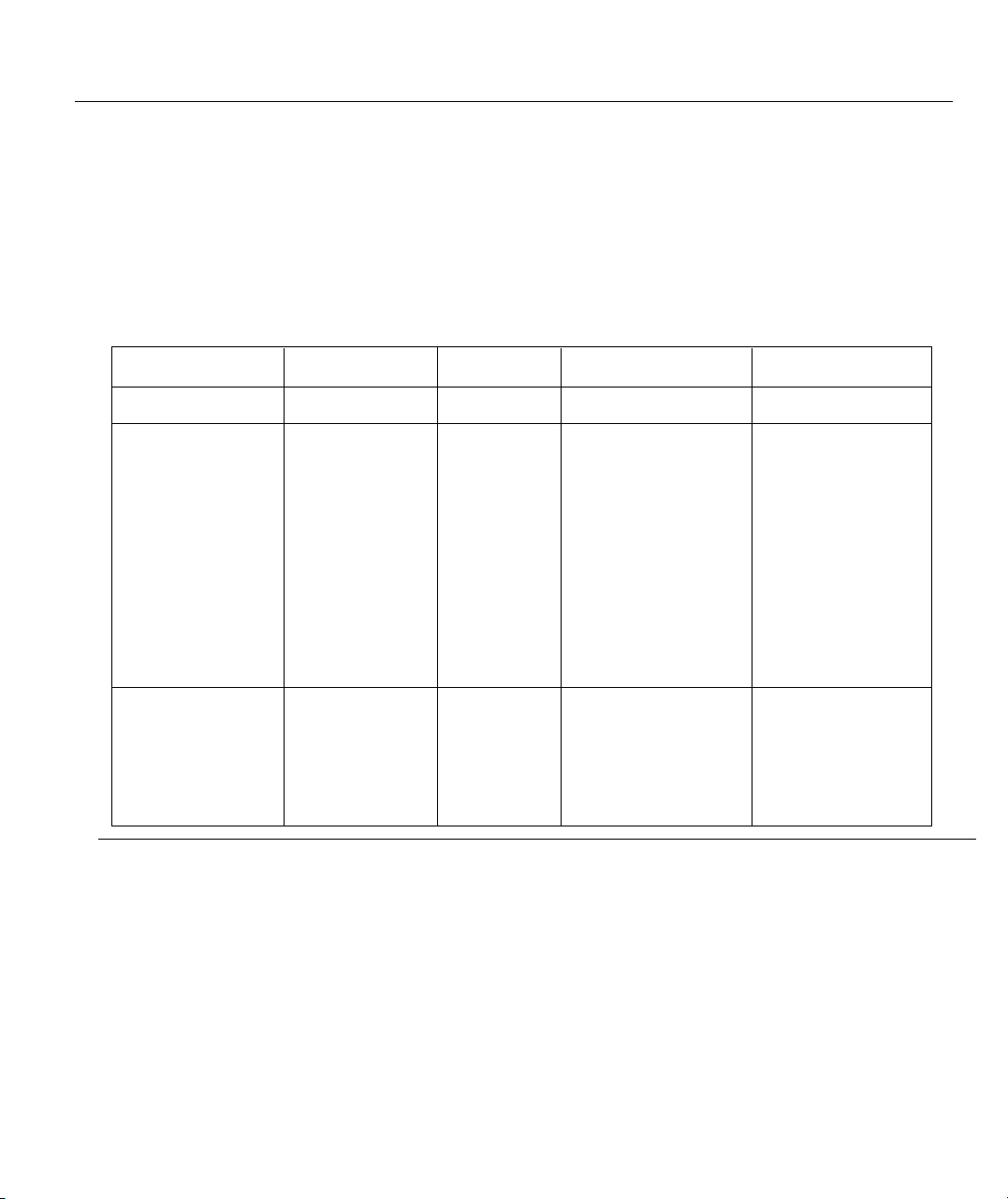
Informace o řízení napájení
Řízení napájení je vyvoláno v okamžiku, kdy počítač zjistí, že jste nepoužili myš nebo
klávesnici po dobu, kterou může definovat uživatel. Existuje několik stavů, které jsou
popsány v následující tabulce.
Chcete-li optimalizovat výkon, doporučuje se vypínat monitor na konci každého
pracovního dne nebo vždy, když předpokládáte, že monitor nebudete delší dobu
během dne používat.
Tabulka 2-4. Indikátor napájení
Stav
Zapnuto Zelené světlo
Pohotovostní
režim/pozastavení
Indikátor
napájení
Stálé oranžové
světlo
Obrazovka Operace obnovy Splňuje standard
Běžný
provoz
Prázdná
Stiskněte libovolnou
klávesu nebo
pohněte myší.
Může se vyskytnout
drobné prodlení,
než se obraz znovu
objeví.
Poznámka: Do
pohotovostního
režimu přejde
monitor také v
případě, že
nepřijímá žádný
výstupní obraz.
ENERGY STAR
Off (Vypnuto) Off (Vypnuto)
Off (Vypnuto)
Péče o monitor
Před prováděním údržby monitor vždy vypněte.
Vyvarujte se následujících operací:
• Vylití vody nebo jiné kapaliny přímo na monitor.
• Použití rozpouštědel nebo drsných prostředků.
• Použití hořlavých čisticích látek k čištění monitoru nebo jiných elektrických
zařízení.
• Dotknutí se obrazovky monitoru ostrým nebo drsným předmětem. Tento typ
kontaktu může způsobit trvalé poškození obrazovky.
• Použití jakýchkoli čisticích prostředků obsahujících antistatický roztok nebo
podobné přísady. Mohlo by dojít k poškození povrchu v oblasti obrazovky.
2-9 Uživatelská příručka k plochému monitoru LT2223dwC
Stiskněte vypínač.
Obraz se na displeji
může zobrazit s
mírným zpožděním.
ENERGY STAR
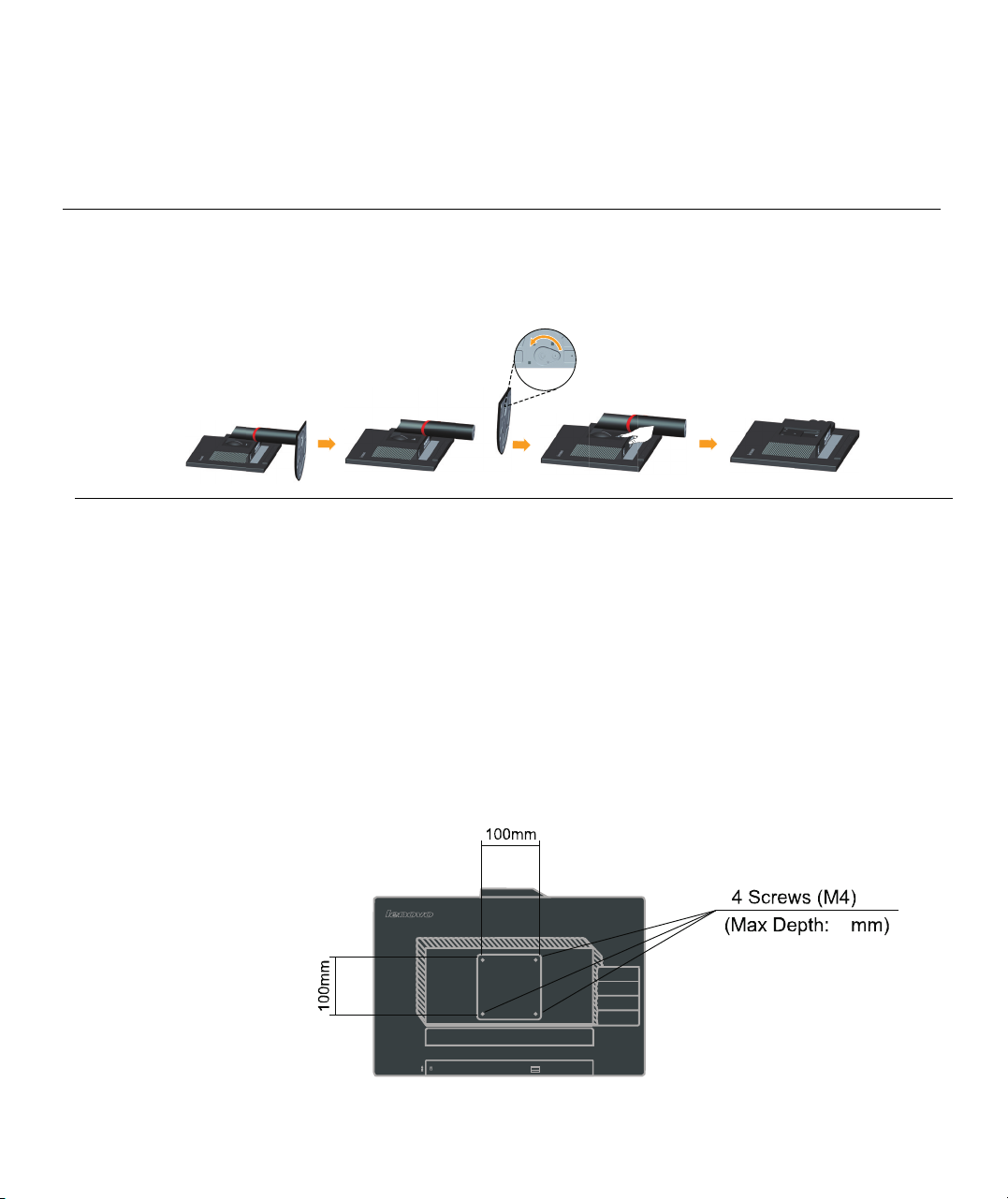
Postupujte následujícím způsobem:
• Vodou mírně navlhčete měkký hadřík a jemně jím otřete kryt a obrazovku.
• Mastné skvrny a otisky prstů odstraňte vlhkým hadříkem s malým množstvím
mírného čisticího prostředku.
Sejmutí podstavce a sloupku monitoru
krok 1: Tento monitor umístěte na měkký a plochý povrch.
krok 2: Sejměte podstavec a sloupek z monitoru.
Montáž na zeď (volitelně)
Řiďte se instrukcemi, dodanými s montážní soupravou pro VESA.
1. Monitor položte obrazovkou dolů na neabrazivní podložku na ploše stolu.
2. Odstraňte stojan
3. Konzolu z montážní soupravy na zeď namontujte na monitor.
4. Monitor namontujte na zeď podle pokynů, dodaných se základní montážní
soupravou.
Poznámka: Vhodné pouze pro stěnovou montážní konzolu s minimální
nosností/zatížitelností 6,00 kg, uvedenou na seznamu (rozšířeném
seznamu) zařízení zkoušených organizací UL (Underwriter
Laboratories)
10
Kapitola 2. Přizpůsobení a používání monitoru 2-10
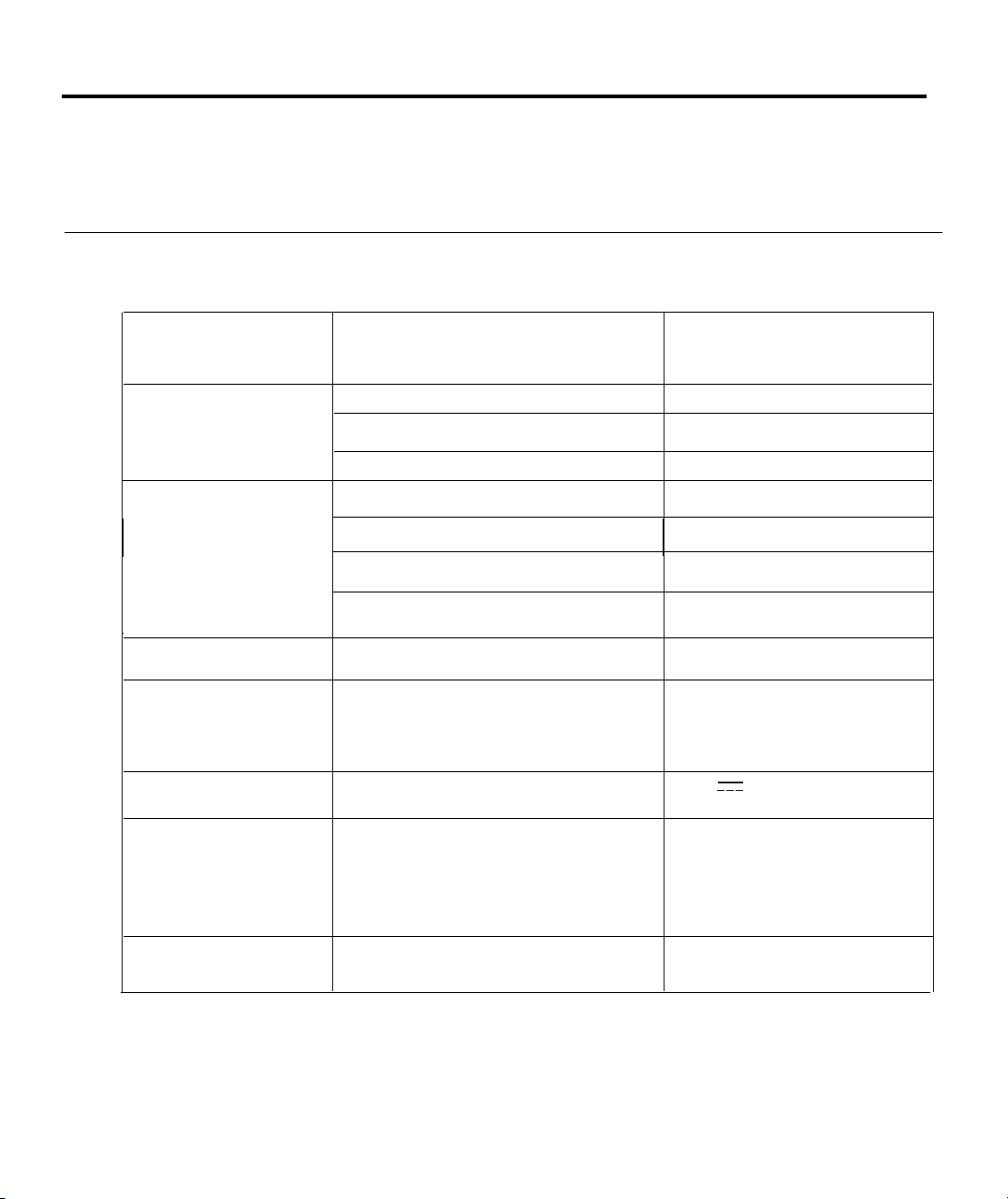
Kapitola 3. Referenční informace
V tomto oddílu je uvedena specifikace monitoru, pokyny pro ruční instalaci ovladače
monitoru, informace týkající se odstraňování problémů a servisní informace.
Specifikace monitoru pro odstraňování závad
Tabulka 3-1. Specifikace monitoru pro typ/model 60A9-MAR2-WW
Výška
Rozměry
Panel
Podstavec
Připojení s podporou
režimu VESA
Obraz
Vstup napájení Maximální napětí napájecího proudu
Spotřeba energie Max. spotřeba < 30W
Poznámka: Údaje o
spotřebě energie se Typická spotřeba < 25W
týkají monitoru spolu s Pohotovostní režim/pozastavení < 0,5 W
napájecím zdrojem. Off (Vypnuto) < 0,5 W
Kapacita napájení
Hloubka
Šířka
Velikost
Podsvícení
Poměr stran
Úhel náklonu Rozsah: -5o, +30o
Otočný čep Rozsah: -45o, +45o
Zdvih Rozsah: 110,0 mm
Otáčení
Podporováno 100 mm (3,94 palce)
Velikost zobrazitelného obrazu 546,86 mm (21,5 palce)
Maximální výška 267,79 mm (10,54 palce)
Maximální šířka 476,06 mm (18,74 palce)
Rozteč obrazových bodů 0,248 mm (0,0098 palce) (V)
(Bez USB a nabíjení)
Max. napájení NB z
kabelu OneLink
379,36 mm
218,42 mm
512,64 mm
21,5 palce
LED
16:9
Ano (ve směru hodinových
ručiček, 90 stupňů)
20 V
65W (20V, 3.25A)
6,75A
© Copyright Lenovo 2013. 3-1

Tabulka 3-1. Specifikace monitoru pro typ/model 60A9-MAR2-WW (pokrač.)
Vstupní signál Analogový, Direct Drive, 75
Video vstup
(analogový)
ohmů, 0,7 V
Adresovatelnost ve vodorovném směru 1920 obrazových bodů (max.)
Adresovatelnost ve svislém směru 1080 řádků (max.)
Taktovací frekvence 205 MHz
Video vstup (OneLink)
Komunikace VESA DDC CI
Video vstup (HDMI)
Podporované režimy
zobrazení (standardní
režimy VESA v
uvedených rozsazích)
Teplota
Vlhkost
Rozhraní
Adresovatelnost ve vodorovném směru
Adresovatelnost ve svislém směru
Taktovací frekvence
Vstupní signál
Adresovatelnost ve vodorovném směru
Adresovatelnost ve svislém směru
Taktovací frekvence
Horizontální frekvence
OneLink
1920 obrazových bodů (max
1080 řádků (max.)
225 MHz
TMDS
1920 obrazových bodů (max
1080 řádků (max.)
165 MHz
VGA: 30 kHz - 81 kHz
DP: 30 kHz - 81 kHz
Vertikální frekvence 50 Hz - 75 Hz
Nativní rozlišení
1920 x 1080 při o
frekvenci 60 Hz
bnovovací
Provoz 0°až 45˜J (32°až 104˜K)
Skladování -20°až 60˜J (-4°až 140˜K)
Přeprava -20°až 60˜J (-4°až 140˜K)
Provoz 10% až 90%
Skladování 10% až 90%
Přeprava 10% až 90%
.)
.)
3-2 Uživatelská příručka k plochému monitoru LT2223dwC
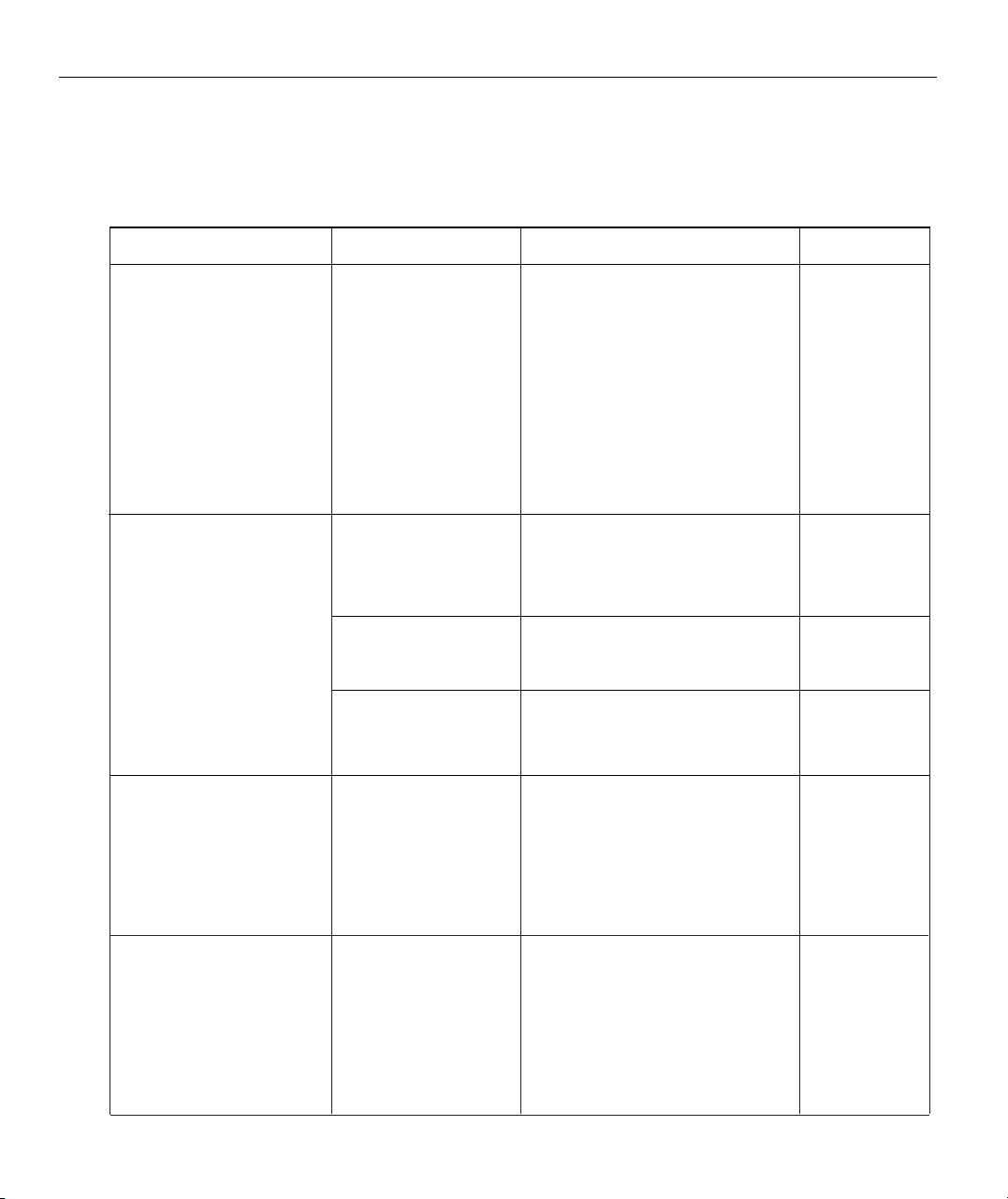
Odstraňování závad
Pokud narazíte na nějaký problém při nastavování nebo používání monitoru, budete
jej možná schopni vyřešit sami. Dříve, než se obrátíte na příslušného prodejce nebo
na Lenovo, pokuste se provést doporučené akce, které by mohly vést k vyřešení
vašeho problému.
Tabulka 3-2. Odstraňování závad
Problém Možná příčina Navrhovaná akce
Na obrazovce
se objeví zpráva
"Out of Range"
a indikátor
napájení bliká
zeleně.
Pro systém je
nastaven režim
zobrazení, který
není podporován
monitorem.
Kabel pro přenos
video signálu není
plně připojen k
monitoru nebo
systému.
• Pokud vyměňujete starší monitor,
odpojte jej a upravte režim
zobrazení, aby byl v rozsahu
určeném pro nový monitor.
• Používáte-li operační systém
Windows, restartujte jej v
nouzovém režimu a poté vyberte
podporovaný režim zobrazení pro
počítač.
• Pokud tyto volby nevedou k
úspěšnému vyřešení problému,
obraťte se na servisní středisko
Support Center.
Zkontrolujte, zda je kabel pro
přenos signálu pevně připojen
k systému i k monitoru.
Referenční
informace
"Výběr
podporovaného
režimu
zobrazení" na
straně 2-7.
"Připojení a
zapnutí
monitoru" na
straně 1-5.
Kvalita obrazu je
nepřijatelná.
Indikátor
napájení nesvítí
a na monitoru
není žádný
obraz.
Na monitoru se zobrazí
zpráva OSD „Používaný
napájecí adaptér nezajišťuje
dostatečné napájení notebooku. Seznam vhodných
adaptérů viz uživatelská
příručka k monitoru.“ a po
10s tato zpráva OSD zmizí.
Nastavení barev
zřejmě není
správné.
Funkce
automatického
nastavení obrazu
nebyla provedena.
• Vypínač monitoru
není v poloze
odpovídající zapnutí.
• Napájecí šňůra je
volná nebo odpojená.
•
Elektrická
zásuvka není
napájena.
Napájení napájecího
adaptéru je menší než
135 W, což není pro
NB dostatečné.
Vyberte z nabídky OSD jiné
nastavení barev.
Proveďte automatické
nastavení obrazu.
• Zkontrolujte, zda je napájecí
šňůra správně připojena.
• Zkontrolujte, zda je elektrická
zásuvka napájena.
• Zapněte monitor.
• Vyzkoušejte jinou napájecí šňůru.
• Vyzkoušejte jinou elektrickou
zásuvku.
Připojte napájecí adaptér ke
zdroji o výkonu 135 W nebo
více.
Kapitola 3. Referenční informace 3-3
"Úprava obrazu
monitoru" na
straně 2-3.
"Úprava obrazu
monitoru" na
straně 2-3.
"Připojení a
zapnutí
monitoru" na
straně 1-5.
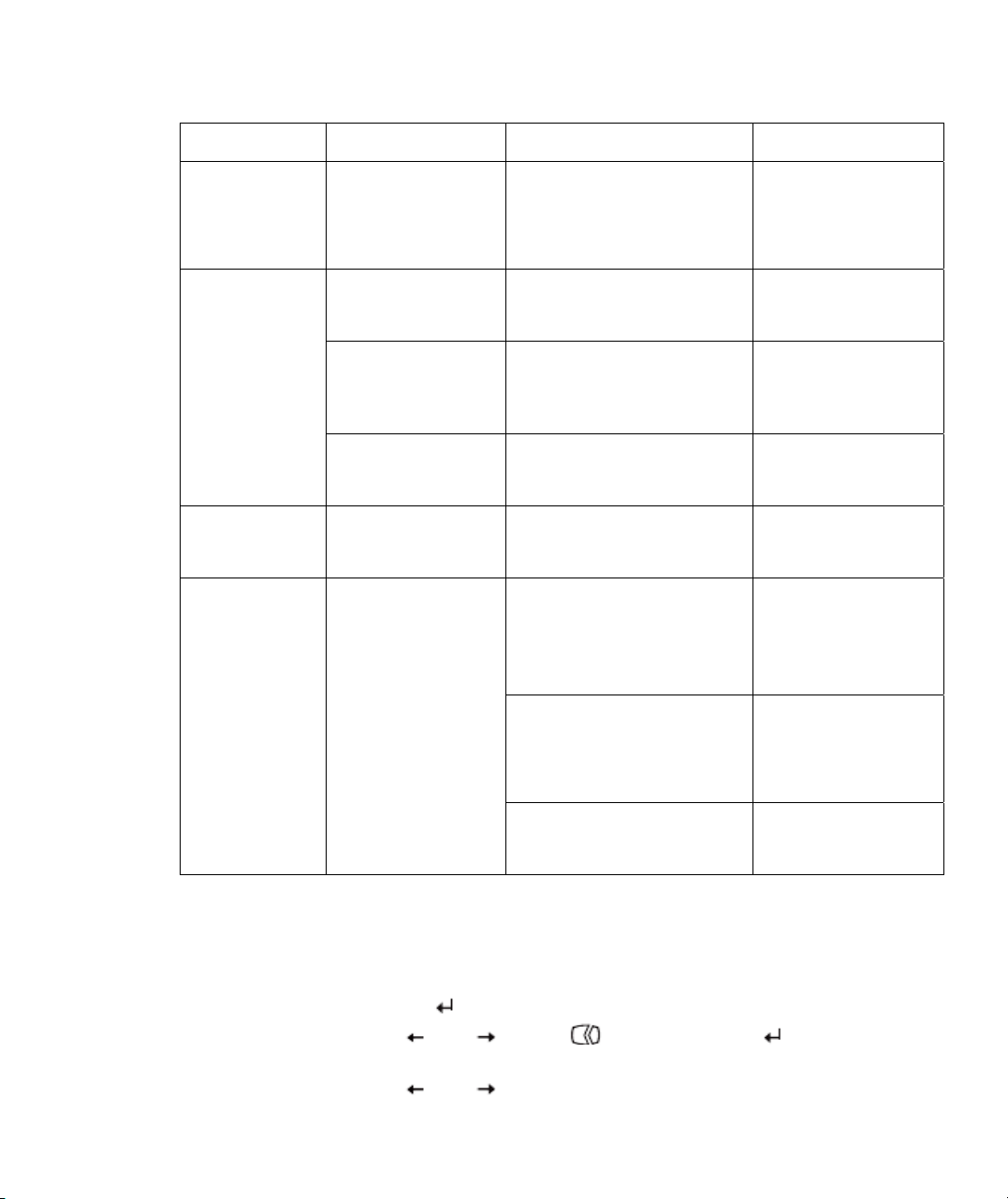
Tabulka 3-2. Odstraňování závad (pokračování)
Problém Možná příčina Navrhovaná akce
Obrazovka je
prázdná a
indikátor napájení
je stále žlutý
nebo bliká
zeleně.
Kvalita obrazu je
nepřijatelná.
Jeden nebo více
bodů se
zobrazuje bez
barvy.
Monitor je v
pohotovostním režimu
nebo v režimu
pozastavení.
Kabel pro přenos
video signálu je volný
nebo je odpojen od
systému či monitoru.
Jas a kontrast
monitoru jsou
nastaveny na
minimálních
hodnotách.
Funkce
automatického
nastavení obrazu
nebyla provedena.
Jde o charakteristický
znak technologie
LCD. Nejde o vadu
displeje LCD.
• Obnovte provoz stisknutím
libovolné klávesy na
klávesnici nebo pohybem
myši.
• Zkontrolujte nastavení voleb
napájení v počítači.
Zkontrolujte, zda je kabel
správně připojen k systému.
Upravte nastavení jasu a
kontrastu v nabídce OSD.
Proveďte automatické
nastavení obrazu.
Chybí-li více než pět bodů,
obraťte se na servisní středisko
Lenovo Support Center.
Referenční
informace
"Vysvětlení řízení
napájení" na straně 2-9.
"Připojení a zapnutí
monitoru" na straně 1-5.
"Úprava obrazu
monitoru" na straně 2-3.
"Úprava obrazu
monitoru" na straně 2-3.
Příloha A, "Servis a
podpora" na straně A-1.
• Rozmazané
řádky textu
nebo neostrý
obraz.
• Vodorovné
nebo svislé
čáry přes
obraz.
• Nastavení obrazu
nebylo
optimalizováno.
• Nastavení
vlastností
obrazovky nebyla
optimalizována.
Ruční nastavení obrazu
Pokud obraz dosažený prostřednictvím funkce automatického nastavení obrazu
neodpovídá vašim představám, nastavte obraz ručně.
Poznámka: Ponechte monitor zapnutý přibližně 15 minut, dokud se nezahřeje.
1. Stisknutím tlačítka na spodní straně monitoru otevřete nabídku OSD.
2. Pomocí kláves nebo vyberte a stiskněte klávesu a získáte tak
přístup k dané funkci.
3. Pomocí kláves nebo vyberte úpravu hodnot Clock a Phase.
3-4 Uživatelská příručka k plochému monitoru LT2223dwC
Upravte nastavení rozlišení v
systému tak, aby se shodovala
s nativním rozlišením pro tento
monitor: 1920 x 1080 při
obnovovací frekvenci 60 Hz.
Proveďte automatické
nastavení obrazu. Pokud
automatické nastavení obrazu
nedosáhne požadovaného
výsledku, proveďte ruční
nastavení obrazu.
Při práci s nativním rozlišením
můžete dosáhnout dalšího
zlepšení úpravou nastavení DPI
(bodů na palec) v systému.
"Úprava obrazu
monitoru" na straně 2-3,
"Ruční nastavení
obrazu".
"Výběr podporovaného
režimu zobrazení" na
straně 2-7.
Další informace uvádí
část zabývající se
rozšířenými vlastnostmi
obrazovky systému.
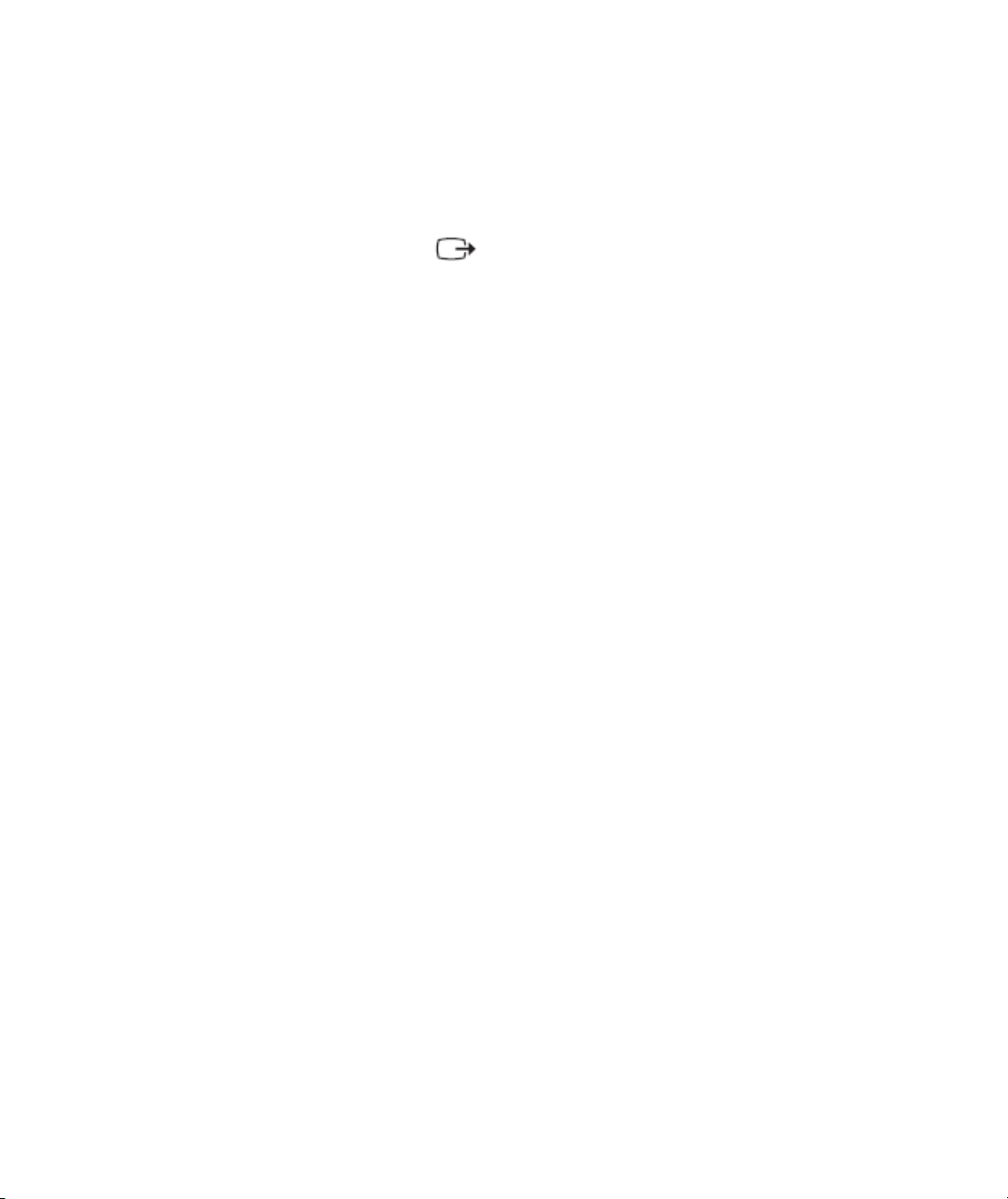
• Volba Clock (frekvence bodů) upraví počet bodů nasnímaných při jednom
vodorovném průběhu. Není-li frekvence správná, na obrazovce se zobrazují svislé
pruhy a obraz nemá správnou šířku.
• Volba Phase upravuje fázi signálu časovače bodů. V případě nesprávného
nastavení fáze se ve světlém obraze projevují vodorovné poruchy.
4. Pokud obraz již nevypadá zkresleně, uložte nastavení Clock (Hrubé) a Phase
(Jemné).
5. Stisknutím tlačítka
opustíte nabídku OSD.
Ruční instalace ovladače monitoru
V následujícím textu je uveden postup ruční instalace ovladače monitoru v
operačních systémech Microsoft® Windows Vista,
a Microsoft Windows 8
/Windows 8.1 Professional.
Instalace ovladače monitoru v operačním systému Windows Vista
Při instalaci ovladače monitoru v operačním systému Microsoft® Windows Vista
postupujte podle následujících pokynů:
1. Vypněte počítač a všechna připojená zařízení.
2. Zajistěte, aby byl monitor správně připojen.
3. Zapněte monitor a pak systémovou jednotku. Zaveďte operační systém
operačním systému Windows Vista.
4. Klepněte na tlačítko Start, přejděte na příkaz Control Panel (vládací panely) a
poklepáním na ikonu Hardware and Sound (Hardware a zvuk) otevřete okno
Display Properties (Vlastnosti zobrazení).
5. Klepněte na ikonu Personalization (Přizpůsobení).
6. Klepněte na ikonu Display Settings (Nastavení zobrazení).
7. Klepněte na tlačítko Advanced Settings (Upřesnit nastavení).
8. Klepněte na kartu Monitor.
9. Klepněte na tlačítko Properties (Vlastnosti).
10. Klepněte na kartu Driver (Ovladač).
11. Klepnutím na tlačítko Update Driver (Aktualizovat ovladač) otevřete okno
“Update Driver Software-Generic PnP Monitor” (Aktualizovat softwarový
generický PNP ovladač monitoru) potom klepněte na tlačítko “Browse my
computer for driver software” (Vyhledat software ovladače v počítači).
12. Vyberte možnost “Let me pick from a list of device drivers on my
computer” (Vybrat ze seznamu ovladačů zařízení v počítači) a potom
klepněte na tlačítko Next (Další).
13. Klepněte na tlačítko Have Disk (Z diskety). Klepněte na tlačítko Browse
(Procházet) a přejděte na následující adresář:
X:\Monitor Drivers\Windows Vista
(kde X označuje písmeno jednotky CD-ROM).
14. Vyberte soubor “LT2223dwC.inf” a klepněte na tlačítko Open (Otevřít).
Klepněte na tlačítko OK.
Microsoft® Windows 7
Kapitola 3. Referenční informace 3-5

15. Vyberte položku Lenovo LT2223dwC a klepněte na tlačítko Next (Další).
Soubory budou zkopírovány z disku CD na pevný disk.
16. Zavřete všechna okna a vyjměte disk z jednotky CD-ROM.
17. Restartujte systém.
Poznámka: Na rozdíl od monitorů typu CRT nezpůsobí vyšší obnovovací frekvence
zlepšení kvality zobrazení. K zajištění optimálního výkonu doporučuje
Lenovo používat rozlišení 1920 x 1080 při obnovovací frekvenci 60 Hz
nebo rozlišení 640 x 480 při obnovovací frekvenci 60 Hz.
Instalace ovladače monitoru v operačním systému Windows 7
Při instalaci ovladače zařízení v operačním systému Microsoft® Windows 7 postupujte podle
následujících pokynů:
Poznámka: Aby bylo možné používat funkci Plug and Play v operačním systému Windows 7,
musíte stáhnout soubory z disku Lenovo Monitor CD.
1. Vypněte počítač a všechna připojená zařízení.
2. Zkontrolujte, zda je monitor správně připojen.
3. Zapněte monitor a potom počítač. Počkejte, až se v počítači spustí operační systém
Windows 7.
4. Klepněte na tlačítko Start, přejděte na Control Panel (Ovládací panely) .
5. Klepněte na ikonu Display (zobrazení).
6. Klepněte na ikonu Display Settings (Nastavení zobrazení).
8. Klepněte na tlačítko Advanced Settings (Upřesnit nastavení).
9. Klepněte na kartu Monitor.
10. Klepněte na tlačítko Properties (Vlastnosti).
11. Klepněte na kartu Driver (Ovladač).
12. Klepnutím na tlačítko Update Driver (Aktualizovat ovladač) otevřete okno „Update
Driver Software-Generic PnP Monitor“ (Aktualizovat softwarový generický PNP
ovladač monitoru) a potom klepněte na tlačítko „Browse my computer for driver
software“ (Vyhledat software ovladače v počítači).
13. Vyberte možnost „Let me pick from a list of device drivers on my computer“ (Vybrat
ze seznamu ovladačů zařízení v počítači) a potom klepněte na tlačítko Next (Další).
14. Vložte disk Lenovo Monitor CD do jednotky CD a klepněte na tlačítko Have Disk
(Z disku). Klepněte na tlačítko Browse (Procházet) a přejděte na následující adresář:
X:\Monitor Drivers (kde X označuje písmeno jednotky CD-ROM).
Vyberte soubor „LT2223dwC.inf“ a klepněte na tlačítko Open (Otevřít). Klepněte na
15.
tlačítko OK.
Zvolte LT2223dwC a klikněte na Next (Další). Soubory budou zkopírovány z disku
16.
CD na pevný disk.
17. Zavřete všechna otevřená okna a vyjměte disk CD.
18. Restartujte počítač.
Systém automaticky vybere maximální obnovovací frekvenci a odpovídající profily korekce
barev.
Poznámka: Na rozdíl od monitorů CRT u monitorů LCD vyšší obnovovací frekvence
neznamená zlepšení kvality zobrazení. Společnost Lenovo doporučuje používat rozlišení
1920 x 1080 při obnovovací frekvenci 60 Hz nebo rozlišení 640 x 480 při obnovovací
frekvenci 60 Hz.
3-6 Uživatelská příručka k plochému monitoru LT2223dwC

Instalace ovladače monitoru pod Windows 88JOEPXT
Pro využití funkce Plug and Play v systému Microsoft Windows 8/Windows 8.1
postupujte následovn:
Poznámka: Pro využití funkce Plug and Play v systému Windows 8/Windows 8.1 musíte stáhnout
soubor z CD s manuálem a ovladačí.
1. Vypněte počítač a všechna připojená zařízení.
2. Ujistěte se, že je monitor správně připojen.
3. Zapněte monitor a poté systém. Nechte vašemu počíta i č č as na spušt ní opera ního
systému Windows 8/Windows 8.1.
4. Chcete-li otevřít okno Display Properties (Vlastnosti zobrazení), klepněte na tlačítko
Start, klepněte pravým tlačítkem na položku All Applicaiton (Všechny aplikace),
přejděte na část Control Panel (Ovládací panely) a potom klepněte na ikonu
Hardware and Sound (Hardware a zvuk). Potom klepněte na ikonu Display
(Zobrazení).
5. Klepněte na záložku Change the display settings (Upravit nastavení zobrazení).
6. Klepněte na ikonu Advanced Settings (Upřesnit nastavení).
7. Klepněte na záložku Monitor.
8. Klepněte na tlačítko Properties (Vlastnosti).
9. Klepněte na záložku Driver (Ovladač).
10. Klepněte na Update Driver (Aktualizovat ovladač) a poté na Browse the computer
to find the driver program (Vyhledat ovladač v počítači).
11. Zvolte Pick from the list of device driver program on the computer (Vybrat ze
seznamu ovladačů v počítači).
12. Klepněte na tlačítko Hard Disk (Z diskety). Klepněte na tlačítko Browse (Procházet)
a přejděte do následujícího adresáře:
X:\Monitor Drivers
(kde X označuje písmeno jednotky CD-ROM).
13. Vyberte soubor „LT2223dwC.inf“ a klepněte na tlačítko Open (Otevřít). Klepněte
na tlačítko OK.
14. Vyberte položku Lenovo LT2223dwC a klepněte na tlačítko Next (Další).
Soubory budou zkopírovány z CD na pevný disk.
15. Zavřete všechna otevřená okna a vyjměte CD.
16. Restartujte systém. Systém automaticky zvolí maximální obnovovací frekvenci
a příslušné profily přizpůsobení barev.
ě
č
Poznámka: U LCD monitorů na rozdíl od CRT nezlepšuje vyšší obnovovací frekvence
kvalitu zobrazení. Lenovo doporučuje používat buď rozlišení 1920 x 1080 s obnovovací
frekvencí 60 Hz nebo rozlišení 640 x 480 s obnovovací frekvencí 60 Hz.
Kapitola 3. Referenční informace 3-7

Možnosti získání další nápovědy
Pokud se vám stále nedaří odstranit problém, obraťte se na servisní středisko
Lenovo Support Center. Další informace týkající se kontaktování servisního
střediska Customer Support Center naleznete v části Příloha A, “Servis a podpora”
na straně A-1.
Servisní informace
Čísla produktů
Produktové číslo monitoru se nachá
(viz obrázek níže).
zí na zadní straně rámečku displeje
Odpovědnost zákazníka
Záruka se nevztahuje na produkt, který byl poškozen v důsledku nehody,
nesprávného použití, zneužití, nesprávné instalace, použití, které nebylo v souladu
se specifikací k produktu a pokyny, živelní nebo osobní pohromy či neoprávněných
úprav, oprav či modifikací.
V následujícím textu jsou uvedeny příklady nesprávného použití nebo zneužití, na
které se záruka nevztahuje:
• Obrazce vypálené na obrazovku monitoru CRT. Vypálení obrazce lze
předcházet používáním pohyblivého spořiče obrazovky nebo řízení napájení.
• Fyzické poškození krytu, postranní lišty, základny a kabelů.
• Škrábance na monitoru nebo proražení jeho obrazovky.
3-8 Uživatelská příručka k plochému monitoru LT2223dwC

Servisní díly
Následující díly jsou určeny pro servisní střediska Lenovo nebo autorizované
prodejce Lenovo, aby mohly poskytovat zákazníkům záruční servis. Díly jsou
určeny pouze k poskytování servisu. V následující tabulce jsou uvedeny informace
týkající se modelu 60A9-MAR2-WW.
Tabulka 3-3. Seznam servisních dílů
Číslo dílu
FRU(Field
Replaceable Unit)
03T8469 Monitor-LT2223dwC 60A9-MAR2-WW
03X7995
03T8470
03X7997 USB kabel
45N0501
45N0366
03X7998 Základna
Popis Barva
Havraní čerň
Video kabel
(analogový)
OneLink kabel
Napájecí adaptér
(Delta)
Napájecí adaptér
(Liteon)
Havraní čerň
Havraní čerň
Havraní čerň
Havraní čerň
Havraní čerň
Havraní čerň
Typ/model
počítače(MTM)
60A9-MAR2-WW
60A9-MAR2-WW
60A9-MAR2-WW
60A9-MAR2-WW
60A9-MAR2-WW
60A9-MAR2-WW
Kapitola 3. Referenční informace 3-9
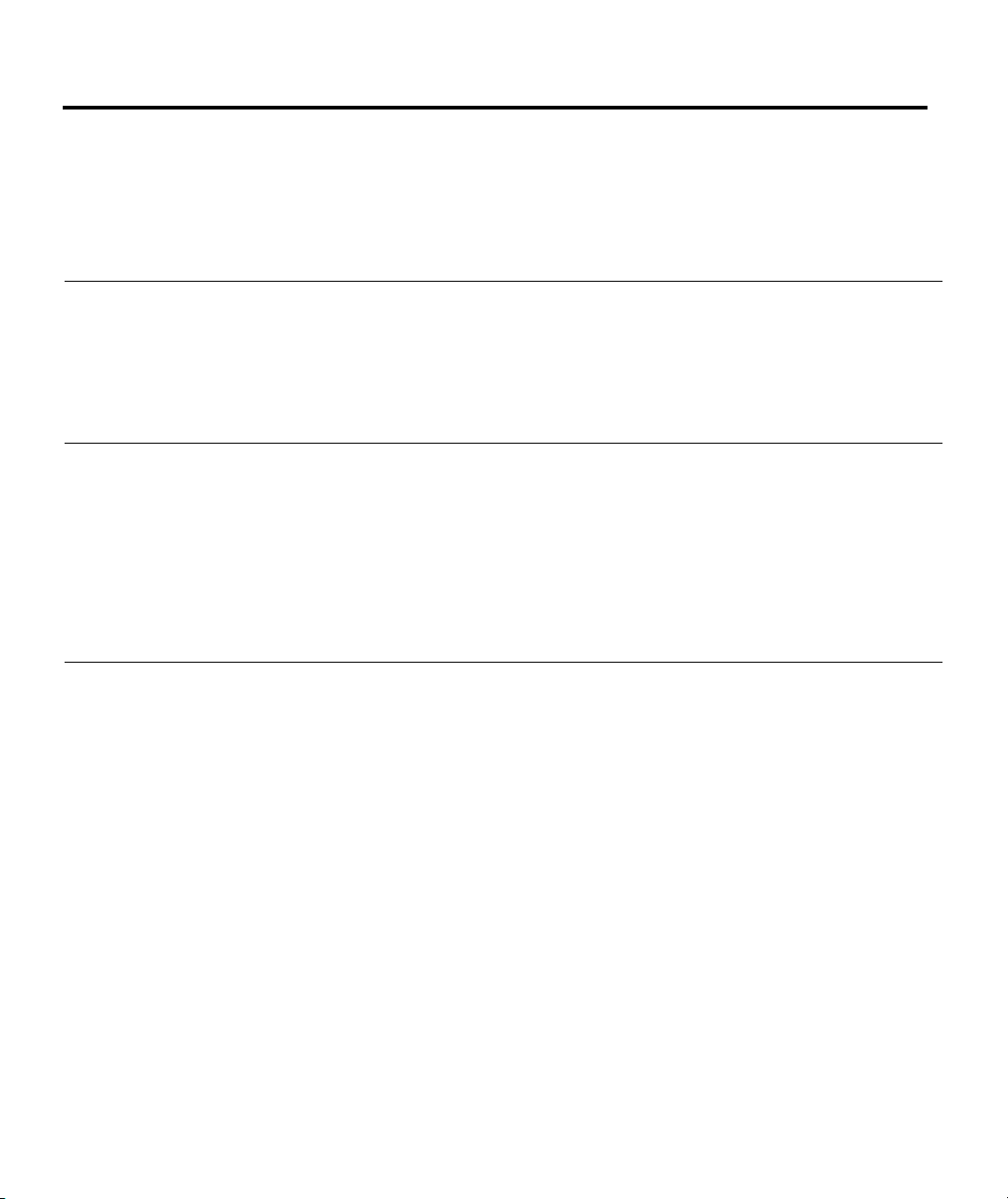
Příloha A. Služby a podpora
Níže uvedené informace popisují technickou podporu, která je pro vaše výrobky k
dispozici během záruční lhůty nebo po celou dobu životnosti vašeho výrobku. Úplné
vysvětlení záručních podmínek společnosti Lenovo naleznete v dokumentu
Omezená záruka společnosti Lenovo (Limited Warranty).
Registrace vaší verze
Zaregistrujete-li se na níže uvedené stránce, budete moci dostávat aktuální
informace o službách a podpoře k výrobkům a také o bezplatném nebo zlevněném
počítačovém příslušenství. Přejděte na adresu:
http://www.lenovo.com/register
Online technická podpora
Online technická podpora je k dispozici po celou dobu životnosti výrobku na adrese:
http://www.lenovo.com/support
Pomoc při náhradě či výměně výrobků nebo vadných součástek je také nabízena v
průběhu záruční lhůty. Navíc, je-li vaše verze instalovaná na počítači Lenovo, máte
právo na poskytnutí služby u vás doma/v kanceláři. Zástupce technické podpory
společnosti Lenovo vám může pomoci určit nejlepší možnost.
Technická podpora na telefonu
Pomoc při instalaci a konfiguraci prostřednictvím Zákaznického střediska podpory
(Customer Support Center) bude k dispozici 90 dnů po odběru dané verze z našeho
odbytového oddělení. Poté se podpora zruší nebo zpřístupní za poplatek dle uvážení
společnosti Lenovo. Další podpora je také k dispozici v nominální hodnotě.
Než budete kontaktovat zástupce technického oddělení společnosti Lenovo, zjistěte
si prosím následující informace: název verze a číslo, doklad o koupi, informace o
výrobci počítače, model, sériové číslo a manuál, přesné znění chybové zprávy, popis
problému a informace o konfiguraci hardwaru a softwaru vašeho systému.
Váš zástupce technické podpory s vámi možná bude chtít problém projít během
telefonického rozhovoru.
Telefonní čísla podléhají změně bez předchozího upozornění. Nejaktuálnější
seznam telefonních čísel na oddělení podpory společnosti Lenovo naleznete vždy na
adrese: http://www.lenovo.com/support/phone
A-1
© Copyright Lenovo 2013.
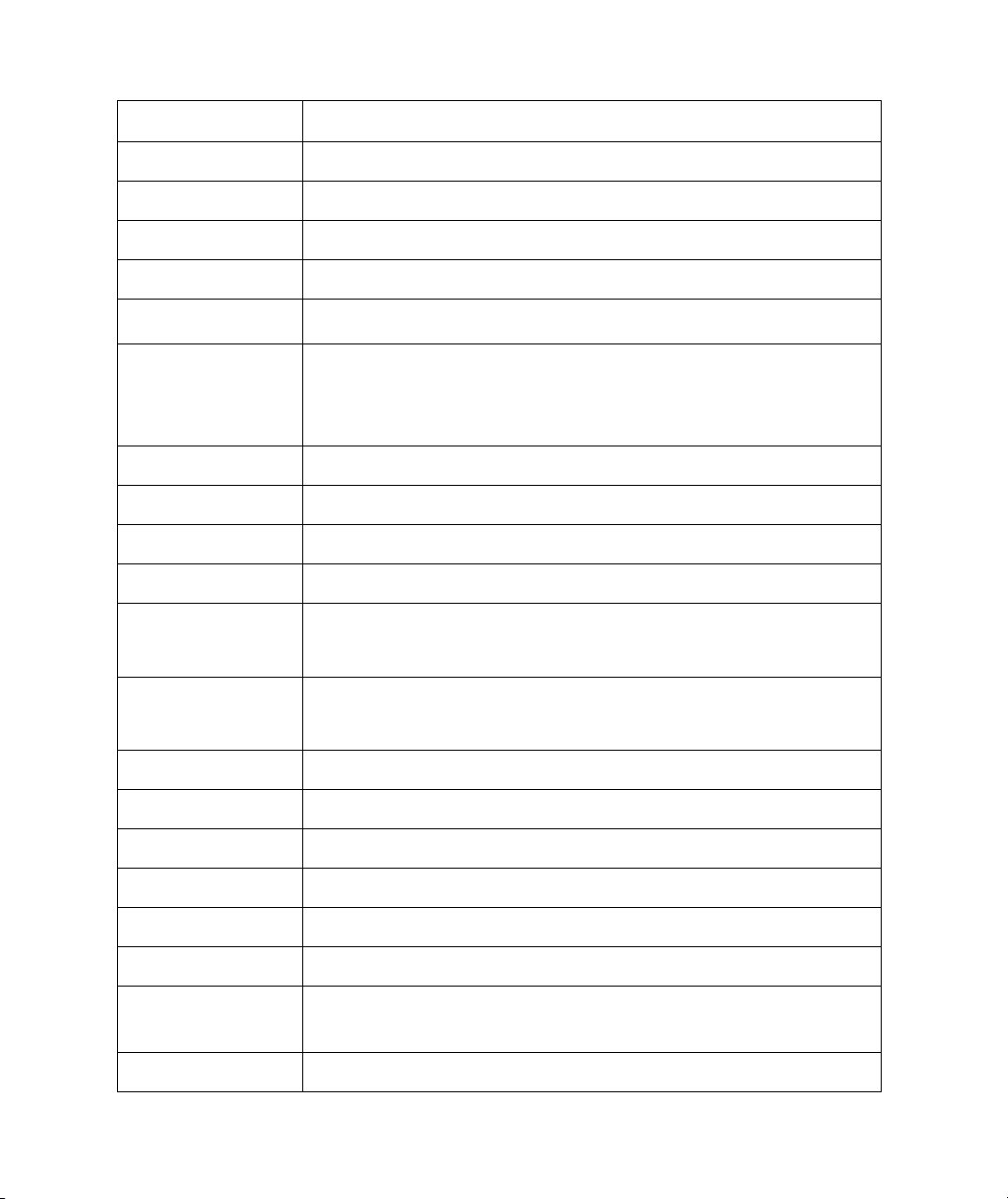
Země nebo region
Telefonní číslo
Argentina
0800-666-0011 (Španělsky, Anglicky)
Belgie
Bolívie
0800-10-0189 (Španělsky)
Brazílie
Volání z regionu Sao Paulo: 11-3889-8986,
Volání mimo region Sao Paulo: 0800-701-4815
(Portugalština)
Kanada
Chile
Čína
Čína
(Hong Kong S.A.R.)
(852) 3516-8977
(Kantonsky, Anglicky, Mandarínsky)
Čína
(Macao SA.R.)
0800-807 / (852) 3071-3559
(Kantonsky, Anglicky, Mandarínsky)
Kolumbie
Kostarika
Chorvatsko
385-1-3033-120 (Chorvatština)
Kypr
800-92537 (Řečtina)
Česká republika
800-353-637 (Čeština)
Dánsko
Dominikánská
1-866-434-2080 (Španělsky)
Ekvádor
Austrálie
Rakousko
1-800-041-267 (Anglicky)
0810-100-654 (Místní sazby) (Německy)
Záruční servis a podpora: 02-339-36-11 (Holandsky, Francouzsky)
Sultanát Brunej Vytočte 800-1111 (Anglicky)
1-800-565-3344 (Anglicky, Francouzsky)
800-361-213 (Španělsky)
Linka technické podpory: 400-100-6000 (Mandarínsky)
1-800-912-3021 (Španělsky)
0-800-011-1029 (Španělsky)
Záruční servis a podpora: 7010-5150 (Dánsky)
republika
1-800-426911-OPCION 4 (Španělsky)
Příloha A. Servis a podpora. A-2

Egypt
Primární: 0800-0000-850
Sekundární: 0800-0000-744
(Arabština, Anglicky)
Salvador
800-6264 (Španělsky)
Estonsko
Finsko
Záruční servis a podpora: +358-800-1-4260 (Finsky)
Francie
Německo
Záruční servis a podpora : 0800-500-4618 (Zdarma) (Německy)
Řecko
Obchodní partner Lenovo (Řečtina)
Guatemala
Vytočte 999-9190, vyčkejte operátora a požádejte o spojení
877-404-9661 (Španělsky)
Honduras
Maďarsko
Indie
Primární: 1800-419-4666 (Tata)
Sekundární: 1800-3000-8465 (Reliance)
Email: commercialts@lenovo.com
(Anglicky a hindština)
Indonésie
1-803-442-425
62 213-002-1090 (Platí standardní poplatky)
(Anglicky, Bahaská indonéština)
Irsko
Izrael
Itálie
Japonsko
Kazachstán
Korea
080-513-0880 (Hovor na účet volaného)
02-3483-2829 (Bezplatný hovor)
(Korejsky)
Země nebo region
Telefonní číslo
372-66-0-800 (Estonština, Rusky, Anglicky)
Záruční servis a podpora: 0810-631-213 (hardware) (Francouzsky)
Vytočte 800-0123 (Španělsky)
+ 36-13-825-716 (Anglicky, Maďarsky)
Záruční servis a podpora: 01-881-1444 (Anglicky)
Servisní středisko Givat Shmuel: +972-3-531-3900 (Hebrejsky,
Záruční servis a podpora: +39-800-820094 (Italsky)
0120-000-817 (Japonština, Anglicky)
77-273-231-427 (Platí standardní poplatky) (Rusky, Anglicky )
A-3 Uživatelská příručka k plochému monitoru LT2223dwC
Anglicky)

Lotyšsko
371-6707-360 (Lotyština, Rusky, Anglicky)
Litva
Lucembursko
ThinkServer a ThinkStation: 352-360-385-343
ThinkCentre a ThinkPad: 352-360-385-222
(Francouzsky)
Malajsie
1-800-88-0013
03-7724-8023 (Platí standardní poplatky)
(Anglicky)
Malta
356-21-445-566 (Angličtina, Italština, Maltština, Arabština)
Mexiko
Nizozemsko
Nová Zéland
Norsko
Panama
Zákaznické středisko podpory Lenovo: 001-866-434 (Zdarma)
(Španělsky)
Peru
Filipíny
1-800-8908-6454 (odběratelé GLOBE),
1-800-1441-0719 (odběratelé PLDT)
(Tagalogština, Anglicky)
Polsko
Notebooky a tablety s logy značky Think : 48-22-273-9777
ThinkStation a ThinkServer : 48-22-878-6999
(Polština, Anglicky )
Rumunsko
4-021-224-4015 (Romanian)
Rusko
+7-499-705-6204
+7-495-240-8558 (Platí standardní poplatky)
(Rusky)
Země nebo region
Telefonní číslo
370 5278 6602 (Italsky, Rusky, Anglicky )
001-866-434-2080 (Španělsky)
020-513-3939 (Holandsky)
0508-770-506 (Anglicky)
Nikaragua 001-800-220-2282 (Španělsky)
8152-1550 (Norsky)
0-800-50-866 OPCION 2 (Španělsky)
Portugalsko 808-225-115 (Platí standardní poplatky) (Portugalština)
Příloha A. Servis a podpora. A-4

Singapur
1-800-415-5529
6818-5315 (Platí standardní poplatky)
(Anglicky, Mandarínsky, Malajština)
Slovensko
ThinkStation a ThinkServer : 421-2-4954-5555
Slovinsko
386-1-2005-60 (Slovinsky)
Španělsko
Srí Lanka
Švédsko
Záruční servis a podpora: 077-117-1040 (Švédsky)
Švýcarsko
Záruční servis a podpora: 0800-55-54-54
(Německy, Francouzsky, Italsky)
Taiwan
Thajsko
001-800-4415-734
(+662) 787-3067 (Platí standardní poplatky)
(Thajsky, Anglicky)
Turecko
444-04-26 (Turecky)
Spojené království
Standardní záruční podpora: 03705-500-900 (místní sazba)
Standardní záruční podpora: 08705-500-900
(Anglicky)
Spojené státy
Uruguay
Venezuela
Vietnam
120-11072 (Zdarma)
84-8-4458-1042 (Platí standardní poplatky)
(Vietnamsky, Anglicky)
Země nebo region
Telefonní číslo
34-917-147-833 (Španělsky)
9477-7357-123 (Informační systémy Sumathi) (Anglicky)
0800-000-702 (Mandarínsky)
1-800-426-7378 (Anglicky)
000-411-005-6649 (Španělsky)
0-800-100-2011 (Španělsky)
A-5 Uživatelská příručka k plochému monitoru LT2223dwC

Příloha B. Upozornění
Lenovo nemusí nabízet výrobky, služby nebo funkce popisované v tomto dokumentu
ve všech zemích. Pro informace o výrobcích a službách aktuálně dostupných ve vaší
oblasti se prosím obraťte na místní zástupce společnosti Lenovo. Jakýkoliv odkaz na
výrobek Lenovo, program nebo službu neznamená, že je možné použít pouze daný
výrobek Lenovo, program nebo službu. Místo toho lze použít jakýkoliv funkčně
rovnocenný výrobek, program nebo službu, který neporušuje práva duševního
vlastnictví společnosti Lenovo. Avšak uživatel nese zodpovědnost za vyhodnocení a
ověření funkce jakéhokoliv výrobku, programu nebo služby.
Lenovo může mít platné nebo právě vyřizované patenty na předmět popsaný v tomto
dokumentu. Poskytnutím tohoto dokumentu vám není uděleno žádné oprávnění
těchto patentů využívat. Požadavky na udělení oprávnění můžete zaslat písemně na
adresu:
Lenovo (United States), Inc.
1009 Think Place - Building One
Morrisville, NC 27560
U.S.A.
Attention: Lenovo Director of Licensing
SPOLEČNOST LENOVO TUTO PUBLIKACI POSKYTUJE „TAK JAK JE“ BEZ
JAKÉKOLIV ZÁRUKY, VÝSLOVNÉ ANI ODVOZENÉ, VČETNĚ ZEJMÉNA
ODVOZENÝCH ZÁRUK NA NEPORUŠENÍ ZÁKONA, OBCHODOVATELNOST
NEBO VHODNOST PRO DANÝ ÚČEL. Některé soudní pravomoci neumožňují
zřeknutí se výslovných nebo odvozených zodpovědností v určitých transakcích, tudíž
se toto sdělení nemusí vztahovat na vás.
Mezi tyto informace by mohly patřit technické nepřesnosti nebo typografické chyby.
Zde uvedené informace se pravidelně mění; tyto změny budou zahrnuty do nových
verzí této publikace. Lenovo může provádět zlepšování a/nebo změny výrobku/ů
a/nebo programu/ů, které jsou popsány v této publikaci, a to kdykoliv bez
předchozího upozornění.
Výrobky popsané v tomto dokumentu nejsou určeny pro používání jako implantáty
ani pro jiné zdravotnické aplikace, kde by porucha mohla vést ke zranění nebo úmrtí
osob. Informace uvedené v tomto dokumentu neovlivňují specifikaci výrobků Lenovo
ani záruky. Žádné sdělení v tomto dokumentu nemá výslovnou ani dovozenou funkci
oprávnění nebo náhrady škod v rámci práv duševního vlastnictví společnosti Lenovo
nebo třetích stran. Veškeré informace uvedené v tomto dokumentu byly získány ve
specifickém prostředí a mají pouze ilustrativní funkci. Výsledek získaný v jiném
prostředí se může lišit.
B-1 © Copyright Lenovo 2013.

Lenovo může používat nebo distribuovat jakékoliv vámi poskytnuté informace
jakýmkoliv způsobem, který považuje za vhodný, aniž by vám tím vznikal jakýkoliv
závazek.
Jakékoliv odkazy v této publikaci na jiné webové stránky než stránky společnosti
Lenovo jsou poskytovány pouze pro usnadnění a v žádném případě nejsou
projevem schvalování těchto stránek. Materiály uvedené na těchto webových
stránkách nejsou součástí materiálů k danému výrobku značky Lenovo a používání
těchto webových stránek je na vaše vlastní riziko.
Jakékoliv informace o parametrech/výkonu uvedené v tomto dokumentu byly zjištěny
v kontrolovaném prostředí. Tudíž výsledek získaný v jiném provozním prostředí se
může výrazně lišit. Některá měření mohla být provedena v systémech na úrovni
vývoje a není zaručeno, že tato měření budou stejná na obecně dostupných
systémech. Navíc některá měření byla odhadnuta extrapolací. Skutečné výsledky se
mohou lišit. Uživatelé tohoto dokumentu by si měli ověřit platná data pro své
konkrétní prostředí.
Recycling information
Lenovo encourages owners of information technology (IT) equipment to responsibly
recycle their equipment when it is no longer needed. Lenovo offers a variety of
programs and services to assist equipment owners in recycling their IT products. For
information on recycling Lenovo products, go to:
http://www.lenovo.com/recycling/japan
B-2 Uživatelská příručka k plochému monitoru LT2223dwC

Collecting and recycling a disused Lenovo computer or monitor
If you are a company employee and need to dispose of a Lenovo computer or monitor
that is the property of the company, you must do so in accordance with the Law for
Promotion of Effective Utilization of Resources. Computers and monitors are
categorized as industrial waste and should be properly disposed of by an industrial
waste disposal contractor certified by a local government. In accordance with the Law
for Promotion of Effective Utilization of Resources, Lenovo Japan provides, through
its PC Collecting and Recycling Services, for the collecting, reuse, and recycling of
disused computers and monitors. For details, visit the Lenovo Web site at
www.ibm.com/jp/pc/service/recycle/pcrecycle/. Pursuant to the Law for Promotion of
Effective Utilization of Resources, the collecting and recycling of home-used
computers and monitors by the manufacturer was begun on October 1, 2003. This
service is provided free of charge for home-used computers sold after October 1, 2003.
For details, visit the Lenovo Web site at www.ibm.com/jp/pc/service/recycle/personal/.
Disposing of Lenovo computer components
Some Lenovo computer products sold in Japan may have components that contain
heavy metals or other environmental sensitive substances. To properly dispose of
disused components, such as a printed circuit board or drive, use the methods
described above for collecting and recycling a disused computer or monitor.
Ochranné známky
Níže uvedené výrazy jsou ochrannými známkami společnosti Lenovo ve Spojených
státech, v ostatních zemích nebo jak ve Spojených státech, tak v ostatních zemích:
Lenovo
Logo Lenovo
ThinkCentre
ThinkPad
ThinkVision
Microsoft, Windows a Windows NT jsou ochrannými známkami skupiny Microsoft.
Jiné názvy společností, výrobků nebo služeb mohou být ochrannými známkami nebo
servisními značkami jiných firem.
Příloha B. Upozornění B-3
